Guida per l'utente di Cisco serie 7800 IP Phone
|
|
|
- Matteo Marchi
- 7 anni fa
- Visualizzazioni
Transcript
1 Prima pubblicazione: November 25, 2015 Ultima modifica: June 03, 2016 Americas Headquarters Cisco Systems, Inc. 170 West Tasman Drive San Jose, CA USA Tel: NETS (6387) Fax:
2 LE SPECIFICHE E LE INFORMAZIONI SUI PRODOTTI CONTENUTE NEL PRESENTE MANUALE SONO SOGGETTE A MODIFICA SENZA PREAVVISO. TUTTE LE COMUNICAZIONI, INFORMAZIONI E RACCOMANDAZIONI RIPORTATE NEL MANUALE SONO DA RITENERSI CORRETTE, MA NON SONO PRESENTATE COME GARANZIA ESPRESSA O SOTTOINTESA DI ALCUN GENERE. GLI UTENTI DEVONO ASSUMERSI LA PIENA RESPONSABILITÀ PER L UTILIZZO DI QUALSIASI PRODOTTO. LA LICENZA RELATIVA AL SOFTWARE E LA GARANZIA LIMITATA DEL PRODOTTO ASSOCIATO SONO INCLUSE NEL PACCHETTO INFORMATIVO FORNITO CON IL PRODOTTO E INCORPORATE IN QUESTA GUIDA MEDIANTE IL PRESENTE RIFERIMENTO. QUALORA NON SI RIESCA A INDIVIDUARE LA LICENZA O LA GARANZIA LIMITATA DEL SOFTWARE, CONTATTARE IL RAPPRESENTANTE CISCO PER OTTENERNE UNA COPIA. Le informazioni riportate di seguito si riferiscono alla conformità FCC dei dispositivi di classe A: la presente apparecchiatura è stata collaudata ed è risultata conforme ai limiti stabiliti per un dispositivo digitale di Classe A, ai sensi della Parte 15 delle regole FCC. Tali limiti sono stati stabiliti con lo scopo di fornire adeguata protezione da interferenze dannose durante l'uso del dispositivo in ambiente commerciale. La presente attrezzatura genera, utilizza e può emettere frequenze radio e, se non installata e utilizzata secondo il manuale di istruzioni, può causare interferenze dannose per le comunicazioni radio. Il funzionamento dell'apparecchiatura in aree residenziali può causare interferenze dannose; in tal caso gli utenti dovranno provvedere a correggere le interferenze a proprie spese. Le informazioni riportate di seguito si riferiscono alla conformità FCC dei dispositivi di classe B: la presente apparecchiatura è stata collaudata ed è risultata conforme ai limiti stabiliti per un dispositivo digitale di Classe B, ai sensi della Parte 15 delle regole FCC. Tali limiti sono stati stabiliti con lo scopo di fornire adeguata protezione da interferenze dannose in installazioni di tipo residenziale. La presente attrezzatura genera, utilizza e può emettere frequenze radio e, se non installata e utilizzata secondo le istruzioni fornite, può causare interferenze dannose per le comunicazioni radio. Tuttavia, non si fornisce alcuna garanzia che tali interferenze non si verifichino in particolari condizioni di installazione. Se accendendo e spegnendo l'apparecchiatura si rilevasse che questa provoca interferenze dannose alla ricezione radio-televisiva, si consiglia di correggere l'interferenza adottando una delle seguenti misure: Riorientare o riposizionare l'antenna di ricezione. Aumentare la distanza tra l'apparecchiatura e il ricevitore. Collegare l'apparecchiatura a una presa diversa da quella del ricevitore. Rivolgersi a un rivenditore o a un tecnico radio/tv esperto per ricevere assistenza. Modifiche al prodotto non autorizzate da Cisco possono invalidare l'approvazione FCC e negare il diritto all'utilizzo del prodotto. L'implementazione Cisco della compressione delle intestazioni TCP è un adattamento di un programma sviluppato dalla University of California, Berkeley (UCB) come parte della versione di dominio pubblico del sistema operativo UNIX della UCB. Tutti i diritti riservati. Copyright 1981, Regents of the University of California. FATTA SALVA QUALSIASI ALTRA GARANZIA INCLUSA, TUTTI I FILE DELLA DOCUMENTAZIONE DEI SUDDETTI FORNITORI SONO FORNITI COSÌ COME SONO, CON TUTTI I DIFETTI. CISCO E I SUDDETTI FORNITORI NON CONCEDONO NESSUN'ALTRA GARANZIA, ESPLICITA O IMPLICITA, INCLUSE, A TITOLO ESEMPLIFICATIVO, QUELLE DI COMMERCIABILITÀ, IDONEITÀ A UNO SCOPO SPECIFICO E DI NON VIOLAZIONE DEI DIRITTI ALTRUI, O DERIVANTI DA UNA PRATICA DI NEGOZIAZIONE, UTILIZZO O VENDITA. IN NESSUN CASO CISCO O I SUOI FORNITORI SARANNO RESPONSABILI DI EVENTUALI DANNI INDIRETTI, SPECIALI, CONSEQUENZIALI O INCIDENTALI, INCLUSI, SENZA LIMITAZIONI, LA PERDITA DI PROFITTI O LA PERDITA O IL DANNEGGIAMENTO DI DATI DERIVANTI DALL UTILIZZO O DALL IMPOSSIBILITÀ DI UTILIZZARE QUESTO MANUALE, ANCHE QUALORA CISCO O I SUOI FORNITORI SIANO STATI INFORMATI DELLA POSSIBILITÀ DI TALI DANNI. Tutti gli indirizzi Internet Protocol (IP) e numeri di telefono utilizzati in questo documento non sono indirizzi e numeri di telefono reali. Tutti gli esempi, i risultati di visualizzazione dei comandi, i diagrammi di topologia di rete e le immagini inclusi nel documento vengono mostrati solo a titolo illustrativo. L'utilizzo di indirizzi IP o numeri di telefono reali in contenuti illustrati è involontario e casuale. Cisco e il logo Cisco sono marchi commerciali o marchi registrati di Cisco e/o delle relative affiliate negli Stati Uniti e in altri paesi. Per visualizzare un elenco dei marchi commerciali Cisco, visitare il seguente URL: I marchi di terze parti citati sono proprietà dei rispettivi titolari. L'utilizzo del termine "partner" non implica una relazione di partnership tra Cisco e altre aziende. (1110R) 2016 Cisco Systems, Inc. All rights reserved.
3 SOMMARIO Telefono 1 Cisco IP Phone serie Informazioni nuove e modificate 2 Nuove informazioni per la Release Firmware 11.5(1) 2 Nuove informazioni per la Release Firmware Configurazione telefono 3 Regolazione del supporto del ricevitore 3 Modifica dell'angolo di visualizzazione del telefono 3 Connessione alla rete 4 Connessione a Expressway 4 Attivazione e accesso al telefono 5 Accesso al proprio telefono 5 Accesso al proprio interno da un altro telefono 5 Disconnessione dal proprio interno da un altro telefono 6 Self Care Portal 6 Numeri di chiamata rapida 7 Pulsanti e hardware 8 Navigazione 10 Softkey, pulsanti linea e funzione 11 Funzionalità dello schermo del telefono 12 Pulizia dello schermo del telefono 12 Differenze tra chiamate e linee telefoniche 12 Requisiti di alimentazione 13 Aggiornamenti e firmware del telefono 13 Rinvio di un aggiornamento del telefono 13 Visualizzazione dell'avanzamento dell'aggiornamento del firmware del telefono 13 Risparmio energetico 14 Accensione del telefono 14 Informazioni e aiuto aggiuntivi 15 iii
4 Sommario Funzioni di accessibilità 15 Risoluzione dei problemi 15 Individuazione delle informazioni sul telefono 15 Segnalazione di problemi relativi alla qualità della chiamata 16 Segnalazione di problemi relativi a tutti i telefoni 16 Interruzione della connessione del telefono 17 Termini della garanzia Cisco limitata di un anno per l'hardware 17 Chiamate 19 Esecuzione di chiamate 19 Esecuzione di una chiamata 19 Esecuzione di una chiamata con l'altoparlante 20 Esecuzione di una chiamata con le cuffie 20 Ripetizione di un numero 20 Chiamata rapida 20 Esecuzione di chiamata mediante un tasto di chiamata rapida 21 Esecuzione di una chiamata mediante un codice di composizione veloce 21 Esecuzione di una chiamata mediante un pulsante di composizione veloce 21 Composizione di un numero internazionale 22 Ricezione di una notifica quando è disponibile un contatto 22 Chiamate che richiedono un codice fatturazione o un codice autorizzazione 23 Chiamate sicure 23 Risposta alle chiamate 23 Risposta a una chiamata 23 Risposta all'avviso di chiamata 23 Rifiuto di una chiamata 24 Attivazione della funzione Non disturbare 24 Risposta al telefono di un collega (Risposta per assente) 24 Risposta a una chiamata nel gruppo (RispAss) 25 Risposta a una chiamata da un altro gruppo (Risposta per assente di gruppo) 25 Risposta a una chiamata da un gruppo associato (Risposta per altri gruppi) 25 Risposta a una chiamata nel gruppo di ricerca 26 Connessione e disconnessione da un gruppo di ricerca 26 Visualizzazione della coda chiamata in un gruppo di ricerca 26 Risposta automatica alle chiamate 27 Traccia di una chiamata indesiderata 27 iv
5 Sommario Disattivazione dell'audio della chiamata 27 Come mettere le chiamate in attesa 28 Messa in attesa di una chiamata 28 Risposta a una chiamata in attesa da molto tempo 28 Passaggio da chiamate attive a chiamate in attesa 28 Passaggio da chiamate attive a chiamate in attesa su Cisco IP Phone Parcheggio chiamata 29 Messa in attesa di una chiamata tramite la funzione Parcheggio chiamate 29 Recupero di una chiamata in attesa tramite la funzione Parcheggio chiamate 29 Messa in attesa di una chiamata tramite la funzione Parcheggio chiamate indirizzate assistito 30 Recupero di una chiamata in attesa tramite la funzione Parcheggio chiamate indirizzate assistito 30 Messa di una chiamata in attesa tramite la funzione Parcheggio chiamate indirizzate manuale 30 Recupero di una chiamata in attesa tramite la funzione Parcheggio chiamate indirizzate manuale 30 Inoltro delle chiamate 31 Trasferimento delle chiamate 31 Trasferimento di una chiamata a un altro interlocutore 31 Comunicazione anticipata del trasferimento di chiamata al destinatario 32 Riunioni e chiamate in conferenza 32 Aggiunta di partecipanti alla chiamata (7811) 33 Aggiunta di partecipanti alla chiamata (serie 7821, 7841 e 7861) 33 Passaggio da una chiamata all'altra prima di completare una conferenza 33 Visualizzazione e rimozione dei partecipanti alla conferenza 34 Chiamate in conferenza pianificate (ConfAut) 34 Avvio di una conferenza automatica 34 Partecipazione a una conferenza automatica 34 Chiamate da interfono 35 Esecuzione di una chiamata interfono 35 Risposta a una chiamata interfono 35 Monitoraggio e registrazione delle chiamate 36 Configurazione di una chiamata con supervisione 36 Registrazione di una chiamata 36 v
6 Sommario Chiamate con priorità 36 Effettuazione di una chiamata con priorità 37 Risposta a una chiamata con priorità 38 Risposta a una chiamata prioritaria quando è in corso un'altra chiamata 38 Più linee 38 Visualizzazione di tutte le chiamate sulla linea primaria 38 Risposta per prima alla chiamata meno recente 39 Visualizzazione di tutte le chiamate sul telefono 39 Visualizzazione delle notifiche di chiamata su linee determinate con i filtri linea 39 Creazione di un filtro linea 39 Utilizzo di un filtro linea 40 Modifica di un filtro linea 40 Linee condivise 40 Inclusione dell'utente in una chiamata su linea condivisa 41 Abilitazione della funzione Privacy su una linea condivisa 41 Chiamate con Mobile Connect 41 Abilitazione della funzione Connessione mobile 42 Trasferimento di una chiamata dal telefono fisso al cellulare 42 Trasferimento di una chiamata dal cellulare al telefono fisso 43 Trasferimento di una chiamata da un cellulare al telefono fisso 43 Contatti 45 Rubrica aziendale 45 Chiamare un contatto della rubrica aziendale 45 Elenco personale 45 Accesso e disconnessione dall'elenco personale 46 Aggiunta di un nuovo contatto all'elenco personale 46 Ricerca di un contatto nell'elenco personale 47 Chiamata a un contatto nell'elenco personale 47 Assegnazione di un codice di chiamata veloce a un contatto 47 Chiamare un contatto con un codice di composizione veloce 48 Modifica di un contatto nell'elenco personale 48 Rimozione di un contatto dall'elenco personale 49 Eliminazione di un codice di Chiamata veloce 49 Cisco WebDialer 49 Chiamate recenti 51 vi
7 Sommario Elenco chiamate recenti 51 Visualizzazione delle chiamate recenti 51 Ritorno a una chiamata recente 51 Cancellazione dell'elenco chiamate recenti 52 Eliminazione di un record di chiamata 52 Casella vocale 55 Account della casella vocale 55 Indicatori di nuovo messaggio 55 Accesso alla casella vocale 56 Accesso alla casella vocale audio 56 Applicazioni 57 Applicazioni disponibili 57 Visualizzazione delle applicazioni attive 57 Passaggio alle applicazioni attive 58 Chiusura di un'applicazione attiva 58 Impostazioni 59 Modifica della suoneria 59 Regolazione del contrasto 59 Regolazione feedback cuffie 60 Regolazione della retroilluminazione dello schermo del telefono 60 Regolazione del volume nel corso di una chiamata 61 Regolazione del volume della suoneria del telefono 61 Accessori 63 Accessori supportati 63 Visualizzazione degli accessori associati al telefono 64 Cuffie 64 Cuffie standard 64 Connessione di cuffie standard 64 Impostazione della cuffia analogica standard wideband 65 Sicurezza e protezione del prodotto 67 Informazioni sulla sicurezza e sulle prestazioni 67 Interruzione dell'alimentazione 67 Dispositivi esterni 67 Come alimentare il proprio telefono 68 Comportamento del telefono durante le ore di congestione della rete 68 vii
8 Sommario Dichiarazioni di conformità FCC 68 Dichiarazione per la Parte delle norme FCC 68 Dichiarazione per le norme FCC in materia di esposizione alle radiazioni da radiofrequenza 68 Dichiarazione per le norme FCC concernenti ricevitori e dispositivi digitali di Classe B 69 Informazioni generali sulla protezione del prodotto Cisco 69 Informazioni importanti online 69 viii
9 CAPITOLO 1 Telefono Cisco IP Phone serie 7800, pagina 1 Configurazione telefono, pagina 3 Attivazione e accesso al telefono, pagina 5 Self Care Portal, pagina 6 Pulsanti e hardware, pagina 8 Requisiti di alimentazione, pagina 13 Aggiornamenti e firmware del telefono, pagina 13 Risparmio energetico, pagina 14 Informazioni e aiuto aggiuntivi, pagina 15 Cisco IP Phone serie 7800 I telefoni Cisco IP Phone serie 7811, 7821, 7841 e 7861 forniscono comunicazioni voce semplici da utilizzare e ad alta sicurezza. Tabella 1: Funzionalità principali di Cisco IP Phone serie 7800 Funzioni 7811 Display Linee Scala di grigi, senza Scala di grigi, con retroilluminazione retroilluminazione Scala di grigi, con retroilluminazione Scala di grigi, con retroilluminazione
10 Informazioni nuove e modificate Telefono Funzioni Chiavi funzione fisse Per utilizzare il telefono è necessario collegarlo a una rete e configurarlo per la connessione a un sistema di controllo chiamate. Il telefono supporta diverse funzioni e funzionalità, in base al sistema di controllo chiamate. Nel proprio telefono potrebbero non essere disponibili tutte le funzioni, in base alla configurazione impostata dall'amministratore. Informazioni nuove e modificate Nuove informazioni per la Release Firmware 11.5(1) Questo manuale per l'utente è stato rielaborato e semplificato per migliorare l'esperienza del cliente. Tabella 2: Revisioni della per la Release Firmware 11.5(1) Revisione Aggiunta la sezione seguente per Rinvio di un aggiornamento del telefono Sezione aggiornata Aggiornamenti e firmware del telefono, a pagina 13 Nuove informazioni per la Release Firmware 11.0 Questo manuale per l'utente è stato rielaborato e semplificato per migliorare l'esperienza del cliente. Tabella 3: Revisioni della Guida utente Cisco IP Phone 7800 per la Release Firmware Revisione Aggiunta la sezione seguente per il supporto dello strumento Problem Report Tool Riviste le sezioni seguenti per le funzioni di inclusione e Incl_m Riviste le sezioni seguenti per la funzione Non disturbare (DND) Sezione aggiornata Segnalazione di problemi relativi a tutti i telefoni, a pagina 16 Linee condivise, a pagina 40 Attivazione della funzione Non disturbare, a pagina 24 2
11 Telefono Configurazione telefono Configurazione telefono L'amministratore configura il telefono e lo collega alla rete. Se il telefono non è configurato e collegato, contattare l'amministratore per istruzioni. Regolazione del supporto del ricevitore Se il telefono è montato a parete o se il ricevitore scivola con facilità fuori dalla base, potrebbe essere necessario regolare il supporto del ricevitore in modo che non scivoli fuori dal relativo alloggiamento. Passaggio 1 Passaggio 4 Passaggio 5 Rimuovere il ricevitore dall'alloggiamento ed estrarre la linguetta di plastica dal relativo supporto. Ruotare la linguetta di 180 gradi. Afferrare la linguetta tra due dita, con le tacche agli angoli rivolte verso di sé. Allineare la linguetta alla fessura nell'alloggiamento e premere la linguetta in modo uniforme nella fessura. Un'estensione sporge dalla parte superiore della linguetta ruotata. Riporre il ricevitore nell'apposito supporto. Modifica dell'angolo di visualizzazione del telefono È possibile modificare l'angolo del telefono per eliminare la luce riflessa sullo schermo. 3
12 Connessione alla rete Telefono Passaggio 1 Passaggio 4 Passaggio 5 Passaggio 6 Passaggio 7 Scollegare il telefono dalla rete. Posizionarlo con la tastiera rivolta verso il basso. Afferrare con una mano un lato del supporto e posizionare l'altra sul telefono. Premere il telefono verso il basso e tirare il supporto verso l'alto. Ruotare il supporto. Premere il supporto contro il telefono fino a quando non scatta in posizione. Posizionare il telefono con la tastiera rivolta verso l'alto e ricollegarlo alla rete. Connessione alla rete Il telefono deve essere collegato alla rete di telefonia. Connessione cablata: il telefono viene collegato alla rete tramite un cavo Ethernet. Accesso remoto e cellulare tramite Expressway: dopo il collegamento alla rete, il telefono viene configurato per collegarsi automaticamente al server Expressway. Connessione a Expressway È possibile connettersi alla rete aziendale quando si lavora in trasferta utilizzando Mobile and Remote Access Through Expressway. Il telefono, poiché non dispone di indirizzo TFTP configurato, visualizza una schermata di benvenuto per avviare il processo di registrazione. È così possibile collegarsi alla rete aziendale tramite Mobile and Remote Access Through Expressway. Prima di iniziare Se il telefono è stato utilizzato in ufficio o con una VPN, ripristinare la modalità di servizio prima di connettersi a Expressway. Se occorre connettersi a Mobile and Remote Access Through Expressway in sede, riavviare il telefono e premere Selez. quando richiesto. Passaggio 1 Immettere il codice attivazione o il dominio di servizio nella schermata Benvenuto. Immettere il nome utente e la password. Premere Invia. 4
13 Telefono Attivazione e accesso al telefono Attivazione e accesso al telefono Potrebbe essere necessario attivare o accedere al telefono. L'attivazione, da eseguire una volta per il telefono, consente di collegare il telefono al sistema di controllo chiamate. Le credenziali di attivazione e accesso sono fornite dall'amministratore. Accesso al proprio telefono Prima di iniziare Richiedere l'id utente e il PIN o la password all'amministratore. Passaggio 1 Immettere l'id utente nel campo ID utente. Immettere il PIN o la password nel campo PIN o Password. Premere Invia. Accesso al proprio interno da un altro telefono È possibile accedere a un altro telefono nella rete e configurarlo come il proprio con Cisco Extension Mobility. Dopo l'accesso, il telefono adotta il profilo utente, comprese le linee telefoniche, le funzioni, i servizi definiti e le impostazioni basate sul Web. Prima di iniziare Richiedere l'id utente e il PIN dall'amministratore. Passaggio 1 Premere Applicazioni. Passaggio 4 Selezionare Extension Mobility (il nome può variare). Immettere il proprio ID utente e PIN. Se richiesto, selezionare un profilo di dispositivo. 5
14 Disconnessione dal proprio interno da un altro telefono Telefono Disconnessione dal proprio interno da un altro telefono Passaggio 1 Premere Applicazioni. Selezionare Mobilità interni telefonici. Premere Sì per effettuare la disconnessione. Self Care Portal È possibile personalizzare alcune impostazioni del telefono tramite il sito Web del portale Self Care, a cui è possibile accedere dal computer. L'amministratore fornisce l'url del portale Self Care, l'id utente e la password. Nel portale Self Care, è possibile controllare funzioni, impostazioni di linea e servizi telefonici per il proprio dispositivo. Le funzioni telefoniche comprendono il servizio di chiamata veloce, non disturbare e la rubrica personale. Le impostazioni delle linee hanno effetto su una linea specifica (numero di rubrica) del proprio telefono e possono includere il trasferimento delle chiamate, gli indicatori di messaggi audio e visivi, i tipi di suoneria e altre impostazioni specifiche della linea. I servizi telefonici possono includere funzioni speciali del telefono, dati di rete e informazioni basate sul Web (ad esempio, quotazioni azionarie ed elenchi di film). È necessario sottoscrivere un abbonamento a un servizio telefonico tramite il portale Self Care prima di potervi accedere dal proprio telefono. Nella seguente tabella sono descritte alcune funzioni specifiche da configurare tramite il portale Self Care. Per ulteriori informazioni, vedere la documentazione del portale Self Care del sistema di controllo chiamate in uso. Funzioni Deviazione chiamata Descrizione Specificare il numero che riceve le chiamate quando sul telefono è attivato il trasferimento delle chiamate. È possibile utilizzare il portale Self Care per impostare funzioni di trasferimento delle chiamate più complesse, ad esempio, quando la linea è occupata. 6
15 Telefono Numeri di chiamata rapida Funzioni Telefoni aggiuntivi Descrizione È possibile specificare telefoni aggiuntivi (cellulare e altri telefoni) che si desidera utilizzare per effettuare e ricevere chiamate mediante gli stessi numeri di rubrica del telefono sulla scrivania. È inoltre possibile definire contatti bloccati e preferiti per limitare o consentire chiamate da determinati numeri verso il proprio cellulare. Quando si configurano telefoni aggiuntivi, è inoltre possibile configurare le seguenti funzioni: Chiamata singolo numero: specificare se il telefono aggiuntivo deve suonare quando viene chiamato il telefono da scrivania. Chiamate cellulare: se il telefono aggiuntivo è un cellulare, è possibile configurarlo in modo da consentire il trasferimento delle chiamate da cellulare al telefono da scrivania o le chiamate al telefono da scrivania al cellulare. Chiamata rapida È possibile assegnare numeri di telefono ai numeri di chiamata rapida per poter chiamare rapidamente la persona desiderata. Argomenti correlati Chiamate con Mobile Connect, a pagina 41 Chiamata rapida, a pagina 20 Inoltro delle chiamate, a pagina 31 Numeri di chiamata rapida Quando si compone un numero sul telefono, si immette una serie di cifre. Quando si configura un numero di chiamata rapida, tale numero deve contenere tutte le cifre necessarie per effettuare la chiamata. Ad esempio, se occorre digitare 9 per accedere alla linea esterna, inserire il numero 9, quindi il numero da comporre. Inoltre, è possibile aggiungere altre cifre al numero. Ad esempio, le cifre aggiuntive possono comprendere un codice di accesso riunione, un numero di interno, una password per casella postale, un codice autorizzazione e un codice fatturazione. La stringa può contenere i seguenti caratteri: da 0 a 9 cancelletto (#) asterisco (*) virgola (,): corrisponde al carattere pausa e fornisce un ritardo di 2 secondi nella composizione. In una riga possono essere presenti più virgole. Ad esempio, due virgole (,,) costituiscono una pausa di 4 secondi. Le regole per le stringhe di composizione sono: Utilizzare la virgola per separare le parti della stringa di composizione. Un codice autorizzazione deve sempre precedere il codice fatturazione nella stringa di chiamata rapida. È richiesta una virgola tra il codice autorizzazione e il codice fatturazione nella stringa. 7
16 Pulsanti e hardware Telefono È necessaria un'etichetta di chiamata rapida per le chiamate rapide con codici autorizzazione e cifre aggiuntive. Prima di configurare la chiamata rapida provare a comporre le cifre specificate manualmente almeno una volta per accertarsi che la sequenza delle cifre sia corretta. Nota Il telefono non salva il codice autorizzazione, il codice fatturazione o le cifre aggiuntive dalla chiamata rapida nell'elenco chiamate. Se si preme Ripeti dopo la connessione a una destinazione tramite chiamata rapida, il telefono chiede di immettere manualmente eventuali codici autorizzazione, fatturazione o cifre aggiuntive richieste. Esempio Per configurare un numero di chiamata rapida per chiamare una persona a un interno specifico e se è necessario un codice autorizzazione e un codice fatturazione, tenere presente i requisiti seguenti: È necessario comporre 9 per la linea esterna. Si desidera chiamare il È necessario immettere il codice autorizzazione È necessario immettere il codice fatturazione Attendere 4 secondi. Dopo la connessione della chiamata, comporre l'interno 56789#. In questo caso, il numero di chiamata rapida è ,1234,9876,,56789#. Argomenti correlati Chiamate che richiedono un codice fatturazione o un codice autorizzazione, a pagina 23 Pulsanti e hardware Cisco serie 7800 IP Phone dispone di tipi distinti di hardware: Cisco serie 7811 IP Phone: non presenta pulsanti sui lati dello schermo Cisco serie 7821 IP Phone: due pulsanti sul lato sinistro dello schermo Cisco serie 7841 IP Phone: due pulsanti su entrambi i lati dello schermo Cisco serie 7861 IP Phone: sedici pulsanti sulla parte frontale dello schermo 8
17 Telefono Pulsanti e hardware La figura che segue mostra il modello Cisco serie 7841 IP Phone. Figura 1: Funzioni e pulsanti di Cisco serie 7800 IP Phone Ricevitore e striscia luminosa ricevitore Pulsanti funzione programmabili e pulsanti linea Pulsanti softkey Cluster di navigazione Indica se c'è una chiamata in arrivo (rosso intermittente) o un nuovo messaggio vocale (rosso fisso). Consentono di accedere a linee, funzioni e sessioni di chiamata del telefono. Per ulteriori informazioni, consultare Softkey, pulsanti linea e funzione, a pagina 11. Cisco serie 7811 IP Phone non dispone di pulsanti funzione o linea programmabili. Consentono di accedere a funzioni e servizi. Per ulteriori informazioni, consultare Softkey, pulsanti linea e funzione, a pagina 11. Anello di navigazione e pulsante Seleziona Consentono di scorrere tra i menu, evidenziare delle voci e selezionare la voce evidenziata. 9
18 Navigazione Telefono 5 Attesa/Riprendi, Conferenza e Trasfer. Attesa/Riprendi Consente di mettere in attesa una chiamata attiva o di riprendere una chiamata in attesa. Conferenza Trasfer. Consente di creare una chiamata in conferenza. Consente di trasferire una chiamata. 6 Altoparlante, Disattiva audio e Cuffia Altoparlante Consente di attivare o disattivare l'altoparlante. Quando tale funzionalità è attiva, il tasto è illuminato. Disattiva audio Consente di attivare o disattivare il microfono. Quando il microfono è disattivato, il pulsante è illuminato. Cuffia Consente di attivare o disattivare la cuffia. Quando la cuffia è attiva, il pulsante è illuminato. Cisco serie 7811 IP Phone non dispone del pulsante Cuffia. 7 Contatti, Applicazioni e Messaggi Contatti aziendale. Consente di accedere all'elenco personale e alla rubrica Applicazioni Consente di accedere alla cronologia delle chiamate, alle preferenze utente, alle impostazioni del telefono e alle informazioni sul modello del telefono. Messaggi Consente di accedere al sistema di messaggistica vocale. 8 Pulsante del volume Consente di regolare il volume del ricevitore, della cuffia e dell'altoparlante (ricevitore sganciato) e il volume della suoneria (ricevitore agganciato). Navigazione È possibile utilizzare l'anello esterno del cluster di navigazione per scorrere nei menu. È possibile utilizzare il pulsante Selez. del cluster di navigazione per selezionare le voci dei menu. Ciascuna voce in un menu presenta un numero di indice. È possibile premere il numero di indice con la tastiera per selezionare la voce di menu. 10
19 Telefono Softkey, pulsanti linea e funzione Softkey, pulsanti linea e funzione È possibile interagire con le funzioni del telefono in vari modi: Le softkey, sotto lo schermo, consentono di accedere alle funzioni visualizzate sullo schermo sopra la softkey e cambiano in base alle operazioni che si stanno eseguendo al momento. La softkey Altro... indica che sono disponibili altre funzioni. I pulsanti linea e funzione, posizionati sui lati dello schermo, consentono di accedere alle funzioni e alle linee del telefono. Pulsanti funzione: consentono di visualizzare le chiamate su una linea o accedere a funzioni quali ad esempio Chiamata rapida. Pulsanti linea: consentono di rispondere a una chiamata o di riprendere una chiamata in attesa. Se non sono utilizzati per una chiamata attiva, consentono di avviare funzioni del telefono, ad esempio la visualizzazione delle chiamate non risposte. I pulsanti linea e funzione si accendono per indicare lo stato: Verde fisso: indica una chiamata attiva o una chiamata con interfono bidirezionale. Verde intermittente: indica una chiamata in attesa. Arancione fisso: indica pulsante Privacy in uso, chiamata con interfono monodirezionale, NoDist attivo oppure connessione a gruppo di ricerca attiva. Arancione lampeggiante: indica una chiamata in arrivo o il ripristino di una chiamata. Rosso fisso: indica che la linea remota è in uso (linea condivisa o stato linea). Rosso lampeggiante: indica che la linea remota è in attesa. L'amministratore può impostare alcune funzioni come softkey o tasti funzione. È inoltre possibile accedere ad alcune funzioni con le softkey o con i pulsanti fisici associati. 11
20 Funzionalità dello schermo del telefono Telefono Funzionalità dello schermo del telefono Lo schermo del telefono mostra le informazioni sul telefono, quali numero di rubrica, stato linea e chiamata attiva, softkey, chiamate rapide, chiamate effettuate e menu del telefono. Lo schermo è composto da tre sezioni, la riga dell'intestazione, la sezione centrale e quella inferiore. Figura 2: Schermo Cisco IP Phone Nella parte superiore dello schermo si trova la riga dell'intestazione. In questa riga sono visualizzati numero di telefono, ora e data correnti, oltre a diverse icone. Le icone vengono visualizzate quando sono attive le funzioni. Nella parte centrale dello schermo del telefono vengono visualizzate le informazioni associate alla linea e i pulsanti delle funzioni sul telefono. Nella riga inferiore dello schermo si trovano le etichette delle softkey. Ciascuna etichetta indica l'azione della softkey sotto lo schermo. Pulizia dello schermo del telefono Se lo schermo del telefono è sporco, pulirlo delicatamente con un panno morbido e asciutto. Attenzione Non utilizzare sostanze liquide o in polvere sul telefono poiché si possono danneggiare i componenti del telefono e causare danni. Differenze tra chiamate e linee telefoniche I termini linee e chiamate vengono utilizzati in modi molto specifici per spiegare come utilizzare il telefono. Linee: ciascuna linea corrisponde a un numero di rubrica o a un numero dell'interfono che altre persone possono utilizzare per chiamare l'utente. Per controllare il numero di linee disponibili, osservare il lato destro dello schermo del telefono. Il numero di linee disponibili corrisponde ai numeri di rubrica e alle icone delle linee telefoniche. 12
21 Telefono Requisiti di alimentazione Chiamate: ciascuna linea può supportare più chiamate. Per impostazione predefinita, il telefono supporta quattro chiamate connesse per linea, ma l'amministratore può modificare questo numero in base alle esigenze. È possibile mantenere attiva una sola chiamata alla volta; le altre chiamate vengono automaticamente messe in attesa. Di seguito viene fornito un esempio: se si dispone di due linee e ciascuna supporta quattro chiamate, è possibile avere fino a otto chiamate connesse contemporaneamente. Solo una delle chiamate è attiva e le altre sette sono in attesa. Requisiti di alimentazione Con il telefono Cisco IP Phone serie 7800 è necessario utilizzare i seguenti adattatori di corrente approvati da Cisco: Adattatore Phihong (PSC18U-480); tensione nominale: 48 V CC, 0,38 A Adattatore Delta (EADP-18VB B); tensione nominale: 48 V CC, 0,375 A Aggiornamenti e firmware del telefono Il telefono viene fornito con il firmware già installato, specifico per il sistema di controllo chiamate utilizzato dal telefono. Occasionalmente, l'amministratore aggiorna il firmware del telefono. Tale aggiornamento ha luogo quando non viene utilizzato il telefono, poiché il dispositivo viene ripristinato per utilizzare il nuovo firmware. Rinvio di un aggiornamento del telefono Quando è disponibile nuovo firmware, sul telefono viene visualizzata la finestra Pronto per essere aggiornato e un timer avvia un conteggio alla rovescia di 15 secondi. Se non si esegue alcuna azione, l'aggiornamento procede. È possibile rinviare l'aggiornamento del firmware per 1 ora e fino a 11 volte. L'aggiornamento viene rinviato anche se si effettua o riceve una chiamata. Selezionare Posponi per rinviare l'aggiornamento del telefono. Visualizzazione dell'avanzamento dell'aggiornamento del firmware del telefono Durante l'aggiornamento del firmware del telefono, è possibile visualizzare l'avanzamento dell'aggiornamento. 13
22 Risparmio energetico Telefono Passaggio 1 Premere Applicazioni. Selezionare Informazioni telefono > Mostra dettagli. Premere Esci per tornare alla schermata Applicazioni. Risparmio energetico L'amministratore può ridurre la quantità di energia utilizzata dallo schermo del telefono quando non si utilizza il telefono. L'amministratore può impostare questi livelli di risparmio di energia sul telefono. Risparmio energia: la retroilluminazione o lo schermo si spegne se il telefono resta inattivo per un intervallo di tempo definito. È possibile gestire la retroilluminazione. Power Save Plus: lo schermo del telefono si accende e si spegne in base agli orari di lavoro. Se gli orari o i giorni lavorativi cambiano, rivolgersi all'amministratore per riconfigurare il telefono. Ad esempio, l'amministratore può impostare il telefono in modo da avvisare 10 minuti prima che si spenga. Il pulsante Seleziona si illumina e l'utente riceve un messaggio che lo informa del prossimo spegnimento del telefono. Le notifiche vengono ricevute ai seguenti intervalli: Quattro squilli 10 minuti prima dello spegnimento Quattro squilli 7 minuti prima dello spegnimento Quattro squilli 4 minuti prima dello spegnimento 15 squilli 30 secondi prima dello spegnimento Il telefono, se è attivo, attende di essere stato inattivo per l'intervallo definito prima di notificare l'utente dello spegnimento in sospeso. Il telefono Cisco IP Phone serie 7811 non supporta la modalità Risparmio energia o Power Save Plus. Argomenti correlati Regolazione della retroilluminazione dello schermo del telefono, a pagina 60 Accensione del telefono Quando si spegne il telefono per risparmiare energia, lo schermo è nero e il tasto Selez. si illumina. Premere Selez. per riattivare il telefono. 14
23 Telefono Informazioni e aiuto aggiuntivi Informazioni e aiuto aggiuntivi Per domande sulle funzioni disponibili sul telefono, rivolgersi all'amministratore. Il sito Web Cisco ( contiene maggiori informazioni sul telefono e sui sistemi di controllo chiamate. Per le guide di riferimento rapido e le guide per l'utente finale in inglese, seguire questo link: products-user-guide-list.html Per le guide nelle lingue diverse dall'inglese, seguire questo link: tsd-products-support-translated-end-user-guides-list.html Per informazioni sulla licenza, seguire questo link: products-licensing-information-listing.html Funzioni di accessibilità I telefoni Cisco IP Phone offrono funzionalità di accessibilità per utenti con problemi di udito, di mobilità e di vista e per gli utenti non vedenti. Per informazioni dettagliate sulle funzioni presenti su questi telefoni, consultare us/support/collaboration-endpoints/unified-ip-phone-7800-series/products-technical-reference-list.html. Ulteriori informazioni sulle funzioni di accesso facilitato sono disponibili sul sito Web di Cisco all'indirizzo: Risoluzione dei problemi Si potrebbero a volte riscontrare problemi relativi alla qualità della chiamata o altri problemi come la chiusura imprevista della chiamata o funzioni che improvvisamente non operano come previsto. Questi problemi possono dipendere dalle situazioni seguenti: Il telefono non è in grado di comunicare con il sistema di controllo chiamate. Il sistema di controllo chiamate ha problemi interni o di comunicazione. Sono presenti dei problemi interni del telefono. In caso di problemi, l'amministratore può aiutare a risolvere la causa principale del problema. Individuazione delle informazioni sul telefono L'amministratore può chiedere informazioni sul telefono dell'utente. Tali informazioni identificano in modo univoco il telefono per la soluzione dei problemi. 15
24 Risoluzione dei problemi Telefono Passaggio 1 Premere Applicazioni. Passaggio 4 Selezionare Informazioni telefono. (Facoltativo) Premere Mostra dettagli per visualizzare le informazioni sul carico attivo. Premere Esci per tornare alla schermata Applicazioni. Segnalazione di problemi relativi alla qualità della chiamata L'amministratore può configurare temporaneamente il telefono con Quality Reporting Tool (QRT) per risolvere problemi relativi alle prestazioni. In base alla configurazione, utilizzare lo strumento QRT per: Segnalare immediatamente un problema audio durante una chiamata in corso. Selezionare un problema generale da un elenco di categorie e scegliere i codici motivo. Passaggio 1 Premere Rapporto qualità. Scorrere e selezionare l'elemento che corrisponde maggiormente al problema. Premere la softkey Selez. Le informazioni vengono inviate all'amministratore di sistema. Segnalazione di problemi relativi a tutti i telefoni È possibile utilizzare lo strumento Cisco Collaboration Problem Report Tool (PRT) per raccogliere e inviare i registri del telefono e per segnalare eventuali problemi all'amministratore. Se un messaggio indica il mancato caricamento del PRT, il report del problema viene salvato sul telefono ed è necessario avvisare l'amministratore. 16
25 Telefono Termini della garanzia Cisco limitata di un anno per l'hardware Passaggio 1 Premere Applicazioni. Passaggio 4 Passaggio 5 Passaggio 6 Passaggio 7 Selezionare Informazioni telefono > Segnala. Immettere la data in cui si è verificato il problema nel campo Data del problema. La data corrente viene visualizzata in questo campo per impostazione predefinita. Immettere l'ora in cui si è verificato il problema nel campo Ora del problema. L'ora corrente viene visualizzata in questo campo per impostazione predefinita. Selezionare Descrizione problema. Selezionare una descrizione nell'elenco visualizzato. Premere Invia. Interruzione della connessione del telefono Il telefono potrebbe interrompere la connessione con il sistema di controllo chiamate. Quando la connessione viene interrotta, il telefono mostra un messaggio che informa della situazione. Se al momento dell'interruzione della connessione è in corso una chiamata attiva, la chiamata continua. Tuttavia, non è possibile accedere a tutte le normali funzioni del telefono, in quanto alcune richiedono informazioni dal sistema di controllo chiamate. Le softkey potrebbero non funzionare come previsto. Quando il telefono si ricollega al sistema di controllo chiamate, è possibile utilizzare di nuovo il telefono normalmente. Termini della garanzia Cisco limitata di un anno per l'hardware Sono previsti termini particolari per la garanzia hardware e sono disponibili servizi che è possibile utilizzare durante il periodo di garanzia. La dichiarazione della garanzia formale, incluse le garanzie e i contratti di licenza applicabili al software Cisco, è disponibile su Cisco.com al seguente URL: 17
26 Termini della garanzia Cisco limitata di un anno per l'hardware Telefono 18
27 CAPITOLO 2 Chiamate Esecuzione di chiamate, pagina 19 Risposta alle chiamate, pagina 23 Disattivazione dell'audio della chiamata, pagina 27 Come mettere le chiamate in attesa, pagina 28 Inoltro delle chiamate, pagina 31 Trasferimento delle chiamate, pagina 31 Riunioni e chiamate in conferenza, pagina 32 Chiamate da interfono, pagina 35 Monitoraggio e registrazione delle chiamate, pagina 36 Chiamate con priorità, pagina 36 Più linee, pagina 38 Chiamate con Mobile Connect, pagina 41 Esecuzione di chiamate Il telefono Cisco IP Phone funziona come un normale telefono. Ma rendiamo più intuitivo effettuare le chiamate. Esecuzione di una chiamata Per effettuare una chiamata, utilizzare il Telefono IP di Cisco analogamente agli altri telefoni. Immettere il numero e sollevare il ricevitore. 19
28 Esecuzione di una chiamata con l'altoparlante Chiamate Esecuzione di una chiamata con l'altoparlante Utilizzare l'altoparlante per l'uso del vivavoce. Tenere presente che i colleghi saranno in grado di ascoltare la chiamate. Passaggio 1 Immettere il numero utilizzando la tastiera. Premere Altoparlante. Esecuzione di una chiamata con le cuffie Utilizzare la cuffia per le chiamate a mani libere in modo da non disturbare i colleghi e garantire la riservatezza. Passaggio 1 Collegare una cuffia. Immettere il numero utilizzando la tastiera. Premere Cuffia. Ripetizione di un numero È possibile richiamare l'ultimo numero di telefono composto. Passaggio 1 (Facoltativo) Selezionare una linea. Premere Ripeti. Chiamata rapida È possibile assegnare codici o pulsanti per comporre rapidamente i numeri delle persone chiamate con maggiore frequenza. Prima di poterne utilizzare le funzioni sul telefono, è necessario impostare la chiamata rapida nel portale Self Care. A seconda della configurazione, il telefono può supportare le seguenti funzioni: 20
29 Chiamate Chiamata rapida Pulsanti di chiamata rapida: consentono di comporre un numero di telefono da uno o più pulsanti linea impostati per la chiamata rapida. Codici di chiamata rapida: consentono di comporre un numero di telefono con un codice (operazione definita composizione abbreviata). Argomenti correlati Self Care Portal, a pagina 6 Numeri di chiamata rapida, a pagina 7 Esecuzione di chiamata mediante un tasto di chiamata rapida È possibile vedere tutti i numeri di chiamata rapida aggiunti nel portale Self Care. Utilizzare i tasti su e giù nel cluster di navigazione per scorrere tra i numeri di chiamata rapida, quindi selezionarne uno. Prima di iniziare Impostare i codici di chiamata rapida nel portale Self Care. Premere un tasto di chiamata rapida. Argomenti correlati Self Care Portal, a pagina 6 Esecuzione di una chiamata mediante un codice di composizione veloce Prima di iniziare Impostare i codici di composizione veloce nel portale Self Care. Immettere il codice di composizione veloce e premere Chiamata rapida. Argomenti correlati Self Care Portal, a pagina 6 Esecuzione di una chiamata mediante un pulsante di composizione veloce Prima di iniziare È possibile configurare i codici di composizione veloce nella rubrica personale. 21
30 Composizione di un numero internazionale Chiamate Passaggio 1 Passaggio 4 Premere Chiamata veloce. Accedere a Elenco personale. Selezionare Chiamate veloci personali. Selezionare un codice di chiamata veloce e premere la softkey Chiama. Argomenti correlati Assegnazione di un codice di chiamata veloce a un contatto, a pagina 47 Composizione di un numero internazionale È possibile effettuare chiamate internazionali premettendo al numero di telefono il segno più (+). Passaggio 1 Tenere premuto asterisco (*) per almeno 1 secondo. Nel numero di telefono viene visualizzato il segno + (più) come prima cifra. Il segnale acustico corrispondente cambia per indicare che * è stato cambiato nel segno +. Viene emessa la tonalità tipica del ricevitore sganciato. Comporre il numero. Dieci secondi dopo la pressione dell'ultimo tasto, il numero viene composto. Ricezione di una notifica quando è disponibile un contatto Se si chiama un interlocutore e la linea è occupata oppure non risponde, è possibile ricevere una notifica con una suoneria speciale quando la linea è di nuovo disponibile. Passaggio 1 Premere Prenota quando si sente il segnale di occupato o lo squillo della suoneria. Premere Esci per uscire dalla schermata di conferma. Quando si sente la suoneria che indica la disponibilità della persona, premere Chiama per richiamare. 22
31 Chiamate Chiamate che richiedono un codice fatturazione o un codice autorizzazione Chiamate che richiedono un codice fatturazione o un codice autorizzazione Dopo aver composto un numero di telefono, potrebbe essere necessario immettere un codice di fatturazione o autorizzazione (o entrambi) se richiesto dall'amministratore. Il codice di fatturazione, denominato codice distintivo cliente, viene utilizzato a scopi di fatturazione o contabilità. Il codice autorizzazione, denominato Codice di autorizzazione forzato, controlla l'accesso a determinati numeri di telefono. Quando è necessario immettere un codice fatturazione, sul telefono viene visualizzato il messaggio Immettere codice distintivo cliente, il numero composto viene modificato in ******** e si riceve un segnale particolare. Quando è necessario immettere un codice autorizzazione, sul telefono viene visualizzato il messaggio Immettere codice autorizzazione, il numero composto viene modificato in ******** e si riceve un segnale particolare. Per motivi di protezione, il telefono visualizza un asterisco ( * ) anziché il numero immesso. Se sono richiesti entrambi i codici di fatturazione e autorizzazione, il primo codice richiesto è quello di autorizzazione. Quindi viene richiesto il codice di fatturazione. Argomenti correlati Numeri di chiamata rapida, a pagina 7 Chiamate sicure L'amministratore può prendere iniziative per proteggere le chiamate dalla manomissione di esterni all'azienda. Se durante una chiamata sul telefono è visibile un'icona di blocco, la telefonata è sicura. In base alla configurazione del proprio telefono, può essere necessario effettuare l'accesso prima di eseguire una chiamata, oppure sentire una tonalità di sicurezza dal ricevitore. Risposta alle chiamate Risposta a una chiamata Il telefono Cisco IP Phone funziona come un normale telefono. Tuttavia rendiamo più intuitivo il modo per rispondere alle chiamate. Quando il telefono squilla, premere il tasto di linea lampeggiante per rispondere alla chiamata. Risposta all'avviso di chiamata Durante una chiamata attiva, se è presente una chiamata in attesa viene emesso un segnale acustico singolo e il tasto di linea lampeggia. Il telefono Cisco IP Phone serie 7811 non supporta le chiamate in attesa. 23
32 Rifiuto di una chiamata Chiamate Passaggio 1 Premere il pulsante linea. (Facoltativo) Se sono presenti più chiamate in attesa, selezionarne una. Rifiuto di una chiamata È possibile inviare una chiamata attiva o in arrivo al proprio sistema di casella vocale o a un numero telefonico prestabilito. Rifiutare la chiamata eseguendo una delle seguenti azioni: Se sono presenti più chiamate in arrivo, evidenziare la chiamata in arrivo e premere Rifiuta. Attivazione della funzione Non disturbare Utilizzare la funzione Non disturbare (DND) per disattivare l'audio del telefono e ignorare le notifiche delle chiamate in arrivo quando non si desiderano distrazioni. Quando si attiva la funzione NoDist, le chiamate in arrivo vengono inoltrate a un altro numero, ad esempio alla segreteria telefonica, se configurata. La funzione NoDist, quando attivata, si applica a tutte le linee del telefono. Tuttavia, sarà sempre possibile ricevere chiamate interne e di emergenza, anche quando NoDist è attivata. Passaggio 1 Premere Non disturbare per attivare Non dist. Premere di nuovo Non disturbare per disattivare Non dist. Argomenti correlati Self Care Portal, a pagina 6 Risposta al telefono di un collega (Risposta per assente) Se si condividono le attività di gestione chiamate con i colleghi, è possibile rispondere a una chiamata in arrivo sul telefono di un collega. Innanzitutto, l'amministratore deve assegnare l'utente ad almeno un gruppo di chiamate. 24
33 Chiamate Risposta al telefono di un collega (Risposta per assente) Risposta a una chiamata nel gruppo (RispAss) È possibile rispondere a una chiamata in arrivo su un altro telefono appartenente al proprio gruppo di risposta. Se sono in attesa di risposta più chiamate, viene connessa prima la chiamata che ha squillato più a lungo. Passaggio 1 (Facoltativo) Premere il pulsante linea. Premere RispAss per trasferire una chiamata in arrivo all'interno del gruppo di risposta sul proprio telefono. Quando il telefono squilla, premere Rispondi per connettersi alla chiamata. Risposta a una chiamata da un altro gruppo (Risposta per assente di gruppo) Risposta per assente di gruppo: consente di rispondere a una chiamata su un telefono che non appartiene al proprio gruppo. È possibile utilizzare il numero di risposta per assente di gruppo per rispondere alla chiamata, oppure utilizzare il numero della linea telefonica che squilla. Passaggio 1 (Facoltativo) Premere il pulsante linea. Premere RispAss di gruppo. Eseguire una delle seguenti operazioni: Immettere il numero della linea telefonica con la chiamata a cui si desidera rispondere. Ad esempio, se la chiamata in arrivo è sulla linea 12345, immettere Immettere il numero di risposta per assente di gruppo. Passaggio 4 Quando il telefono squilla, premere Rispondi per connettersi alla chiamata. Risposta a una chiamata da un gruppo associato (Risposta per altri gruppi) Passaggio 1 (Facoltativo) Premere il pulsante linea Premere RispAss per rispondere a una chiamata nel gruppo di risposta o in un gruppo associato al proprio telefono. Quando il telefono squilla, premere Rispondi per connettersi alla chiamata. 25
34 Risposta a una chiamata nel gruppo di ricerca Chiamate Risposta a una chiamata nel gruppo di ricerca I gruppi di ricerca, o gruppi di linea, consentono alle organizzazioni che ricevono molte chiamate in arrivo di condividere il carico delle chiamate. L'amministratore imposta un gruppo di ricerca con una serie di numeri di rubrica. I telefoni squillano in base alla sequenza di ricerca specificata dall'amministratore per un gruppo di ricerca. Se l'utente fa parte di un gruppo di ricerca, può connettersi al gruppo quando desidera ricevere le chiamate sul proprio telefono e disconnettersi dal gruppo in caso contrario. Prima di iniziare Per ricevere le chiamate del gruppo di ricerca è necessario avere effettuato l'accesso al gruppo di ricerca. Se la chiamata del gruppo di ricerca squilla sul telefono, rispondere. Connessione e disconnessione da un gruppo di ricerca Annullare la registrazione in un gruppo di ricerca per interrompere la ricezione delle chiamate provenienti dal gruppo. L'utente continua a ricevere le chiamate dirette. Passaggio 1 Per connettersi, premere Gruppo di ricerca. Premere di nuovo Gruppo di ricerca per disconnettersi. Visualizzazione della coda chiamata in un gruppo di ricerca È possibile utilizzare le statistiche sulle code per controllare lo stato della coda del gruppo di ricerca. La visualizzazione dello stato coda fornisce le seguenti informazioni: Il numero di telefono utilizzato dal gruppo di ricerca Numero di chiamanti in coda in ogni coda del gruppo di ricerca Tempo di attesa più lungo Passaggio 1 Premere Stato coda. Premere Aggiorna per aggiornare le statistiche. Premere Esci. 26
35 Chiamate Risposta automatica alle chiamate Risposta automatica alle chiamate Se il telefono è configurato per rispondere automaticamente alle chiamate, non occorre effettuare alcuna azione quando il telefono squilla. Dopo uno squillo si viene collegati automaticamente alla chiamata tramite l'altoparlante. Se si preferisce utilizzare la cuffia per rispondere alla chiamata, impostarla come prima opzione. Il telefono Cisco IP Phone serie 7811 non supporta la cuffia. Passaggio 1 Connettere la cuffia al telefono. Assicurarsi che il pulsante Cuffia sia illuminato. Quando il telefono risponde automaticamente alla chiamata in arrivo, parlare all'interlocutore tramite la cuffia. Se non si desidera più utilizzare la cuffia, premere il pulsante Cuffia per disattivarla e utilizzare il ricevitore o l'altoparlante. Traccia di una chiamata indesiderata Se si ricevono chiamate sospette o indesiderate, l'amministratore di sistema può essere avvisato con la funzionalità MCID (Malicious Call Identification). Il telefono invia un messaggio di notifica silenzioso all'amministratore contenente informazioni sulla chiamata. Premere ID_TI. Disattivazione dell'audio della chiamata Durante una chiamata, è possibile disattivare l'audio in modo che l'utente possa sentire gli altri interlocutori senza essere ascoltato. Passaggio 1 Premere Disattiva audio. Premere di nuovo Disattiva audio per disattivare tale funzione. 27
36 Come mettere le chiamate in attesa Chiamate Come mettere le chiamate in attesa Messa in attesa di una chiamata È possibile mettere in attesa una chiamata attiva e riprendere la chiamata in attesa quando si desidera. Passaggio 1 Premere Attesa. Per recuperare una chiamata dall'attesa, premere di nuovo Attesa. Risposta a una chiamata in attesa da molto tempo Se si lascia una chiamata in attesa per lungo tempo, vengono emesse le notifiche seguenti: Squillo singolo, ripetuto a intervalli Pulsante linea arancione lampeggiante Indicatore di messaggio lampeggiante sul ricevitore Notifica visiva sullo schermo del telefono Premere il pulsante linea arancione lampeggiante o Rispondi per riprendere la chiamata messa in attesa. Passaggio da chiamate attive a chiamate in attesa È possibile passare con facilità tra chiamate attive e chiamate in attesa. Premere Scambio per passare alla chiamata in attesa. Passaggio da chiamate attive a chiamate in attesa su Cisco IP Phone 7811 Il telefono Cisco IP Phone serie 7811 non dispone di pulsanti linea. Se sono presenti una chiamata in attesa e una chiamata attiva, viene visualizzata la softkey Scambio. Se sono presenti più di due chiamate, viene visualizzata la softkey Chiamate. 28
37 Chiamate Parcheggio chiamata Premere Scambio o Chiamate. Parcheggio chiamata È possibile utilizzare il telefono per parcheggiare (archiviare temporaneamente) una chiamata. È quindi possibile recuperare la chiamata da un altro telefono (ad esempio un apparecchio alla scrivania di un collega o in una sala riunioni). È possibile parcheggiare una chiamata in due modi: parcheggio e parcheggio delle chiamate indirizzate. Sul telefono è disponibile un solo tipo di parcheggio delle chiamate. Se la chiamata resta parcheggiata per troppo tempo, viene emesso un suono di avviso. È possibile rispondere alla chiamata o recuperarla da un altro telefono. Se non si riesce a rispondere alla chiamata entro un determinato periodo di tempo, la chiamata viene indirizzata a un'altra destinazione (ad esempio la casella vocale), impostata dall'amministratore di sistema. Messa in attesa di una chiamata tramite la funzione Parcheggio chiamate È possibile parcheggiare una chiamata attiva a cui si è risposto dal proprio telefono e quindi recuperarla utilizzando un altro telefono del sistema di controllo chiamate. È possibile parcheggiare solo una chiamata mediante un numero parcheggio chiamata. Prima di iniziare La chiamata deve essere attiva. Passaggio 1 Premere Parcheggia, quindi riagganciare. Il telefono visualizza il numero usato dal sistema per parcheggiare la chiamata. La chiamata parcheggiata viene messa in attesa ed è possibile riprenderla sul telefono premendo Riprendi. (Facoltativo) Comunicare il numero di parcheggio alla persona che deve rispondere alla chiamata. Recupero di una chiamata in attesa tramite la funzione Parcheggio chiamate È possibile rispondere a una chiamata parcheggiata da qualsiasi punto della rete. Prima di iniziare È necessario comporre il numero utilizzato per parcheggiare la chiamata. Immettere il numero in cui è parcheggiata la chiamata per recuperarla. 29
38 Parcheggio chiamata Chiamate Messa in attesa di una chiamata tramite la funzione Parcheggio chiamate indirizzate assistito È possibile parcheggiare e recuperare una chiamata attiva mediante un numero parcheggio chiamata dedicato. Con il parcheggio chiamate indirizzate assistito, si utilizza un pulsante per parcheggiare una chiamata attiva. Il pulsante viene impostato dall'amministratore come linea a composizione veloce. Con questo tipo di chiamata indirizzata, è possibile utilizzare gli indicatori di stato della linea per monitorarne lo stato (in uso o inattiva). Premere Parcheggio chiamate indirizzate BLF su una linea in cui viene visualizzato un indicatore di Stato linea inattiva per un parcheggio chiamate indirizzate assistito. Recupero di una chiamata in attesa tramite la funzione Parcheggio chiamate indirizzate assistito Premere Parcheggio chiamate indirizzate BLF. Messa di una chiamata in attesa tramite la funzione Parcheggio chiamate indirizzate manuale È possibile parcheggiare e recuperare una chiamata attiva mediante un numero parcheggio chiamata dedicato. Con parcheggio chiamate indirizzate manuale è possibile trasferire una chiamata attiva a un numero di parcheggio chiamata indirizzata, impostato dall'amministratore. Passaggio 1 Premere Trasferisci. Comporre il numero di parcheggio chiamata indirizzata. Premere di nuovo Trasferisci per parcheggiare la chiamata. Recupero di una chiamata in attesa tramite la funzione Parcheggio chiamate indirizzate manuale È possibile rispondere a una chiamata parcheggiata in un numero parcheggio chiamata dedicato. Prima di iniziare Sono necessari il numero di parcheggio chiamata indirizzata e il prefisso di recupero dal parcheggio. 30
39 Chiamate Inoltro delle chiamate Passaggio 1 Comporre il prefisso per il recupero dal parcheggio. Comporre il numero di chiamata indirizzata. Inoltro delle chiamate È possibile deviare le chiamate da qualsiasi linea del proprio telefono a un altro numero. La deviazione di chiamata è specifica per linea telefonica. Se si riceve una chiamata su una linea in cui l'inoltro delle chiamate non è abilitato, il telefono squilla normalmente. È possibile deviare le chiamate in due modi diversi. Deviazione di tutte le chiamate. Deviazione delle chiamate in situazioni particolari, ad esempio quando il telefono è occupato o non si risponde. Verificare che le chiamate vengano deviate cercando l'icona Devia tutte nell'etichetta della linea. Passaggio 1 Premere Devia tutte su una linea inattiva da cui si desidera deviare tutte le chiamate. Immettere il numero di destinazione della deviazione della chiamata nell'ordine esatto di composizione dal telefono, oppure selezionare una voce dall'elenco di chiamate recenti. Argomenti correlati Self Care Portal, a pagina 6 Trasferimento delle chiamate È possibile trasferire una chiamata attiva a un altro interlocutore. Trasferimento di una chiamata a un altro interlocutore Quando si trasferisce una chiamata, è possibile mantenere la chiamata originale fino alla risposta dell'altro interlocutore. In questo modo è possibile parlare in privato con l'interlocutore prima di abbandonare la chiamata. Se non si desidera parlare, trasferire la chiamata senza attendere la risposta dell'interlocutore. È possibile passare da un chiamante all'altro per parlare personalmente con questi ultimi prima di abbandonare la chiamata. 31
40 Comunicazione anticipata del trasferimento di chiamata al destinatario Chiamate Passaggio 1 Passaggio 4 Da una chiamata non in attesa, premere Trasfer. Immettere il numero di telefono dell'interlocutore. (Facoltativo) Attendere fino a sentire la suoneria o fino alla risposta dell'interlocutore. Premere di nuovo Trasfer. Comunicazione anticipata del trasferimento di chiamata al destinatario Prima di trasferire una chiamata attiva, è possibile chiamare il destinatario del trasferimento. È inoltre possibile passare da una chiamata all'altra prima di completare il trasferimento. Prima di iniziare È in corso una chiamata attiva che si desidera trasferire. Passaggio 1 Premere Trasfer. Premere Scambio per tornare alla chiamata in attesa. Premere Trasfer. per completare il trasferimento. Riunioni e chiamate in conferenza È possibile parlare con più persone durante una singola chiamata. È possibile chiamare altri interlocutori e aggiungerli alla chiamata. Se si dispone di più linee telefoniche, è possibile combinare due chiamate su due linee. Quando si aggiunge una o più persone a una chiamata in conferenza, attendere alcuni secondi tra l'aggiunta dei partecipanti. In qualità di organizzatori della conferenza, è possibile rimuovere i singoli partecipanti dalla conferenza. La conferenza termina quando tutti i partecipanti hanno riagganciato. 32
41 Chiamate Aggiunta di partecipanti alla chiamata (7811) Aggiunta di partecipanti alla chiamata (7811) Passaggio 1 Da una chiamata attiva, premere Conferenza. Aggiungere l'altro partecipante alla chiamata, tramite una delle seguenti procedure: Premere Chiamate, selezionare una chiamata in attesa, quindi premere Sì. Immettere un numero di telefono e premere Conferenza. Aggiunta di partecipanti alla chiamata (serie 7821, 7841 e 7861) Passaggio 1 Da una chiamata attiva, premere Conferenza. Aggiungere l'altro partecipante alla chiamata, tramite una delle seguenti procedure: Selezionare una chiamata in attesa e premere Sì. Immettere un numero di telefono e premere Conferenza. Passaggio da una chiamata all'altra prima di completare una conferenza È possibile parlare a un interlocutore prima di aggiungerlo a una conferenza. È inoltre possibile passare dalla conferenza alla chiamata con l'interlocutore e viceversa. Passaggio 1 Chiamare un nuovo partecipante alla conferenza senza aggiungerlo alla conferenza. È necessario attendere che la chiamata venga connessa. Premere Scambio per passare dal partecipante alla conferenza e viceversa. 33
42 Visualizzazione e rimozione dei partecipanti alla conferenza Chiamate Visualizzazione e rimozione dei partecipanti alla conferenza Se è stata creata una conferenza, è possibile visualizzare i dettagli relativi agli ultimi 16 partecipanti collegati. È inoltre possibile eliminare i partecipanti. Passaggio 1 Durante una conferenza, premere Dettagli per visualizzare l'elenco dei partecipanti. (Facoltativo) Evidenziare un partecipante e premere Rimuovi per eliminarlo dalla conferenza. Chiamate in conferenza pianificate (ConfAut) È possibile avviare o partecipare a una chiamata in conferenza a un'ora pianificata. La chiamata in conferenza non si avvia finché l'ospite non chiama e termina quando tutti i partecipanti riattaccano. La conferenza non termina automaticamente quando l'utente che ha avviato la conferenza esegue la disconnessione. Avvio di una conferenza automatica Prima di iniziare Richiedere un numero di telefono di Conferenza automatica all'amministratore e distribuire il numero ai partecipanti. Passaggio 1 Sollevare il ricevitore per ottenere il segnale di composizione, quindi premere ConfAut. Comporre il numero di Conferenza automatica. Partecipazione a una conferenza automatica Non è possibile partecipare a una conferenza automatica finché l'ospite non accede. Se viene emesso il segnale di occupato, l'ospite non si è ancora collegato alla conferenza. Riagganciare e tentare una nuova chiamata. Digitare il numero della Conferenza automatica fornito dall'ospite. 34
43 Chiamate Chiamate da interfono Chiamate da interfono È possibile effettuare e ricevere chiamate monodirezionali utilizzando una linea interna. Nota Il telefono Cisco IP Phone 7811 non supporta l'interfono. Quando si effettua una chiamata interna, il telefono del destinatario risponde automaticamente con l'audio disattivato (modalità messaggio privato) e trasmette il messaggio tramite l'altoparlante, la cuffia o il ricevitore del destinatario, se uno di questi dispositivi è attivo. Dopo aver ricevuto la chiamata interna, il destinatario può avviare l'audio bidirezionale (modalità connessa) per consentire il proseguimento della conversazione. Esecuzione di una chiamata interfono Quando si effettua una chiamata interfono, il telefono entra in modalità messaggio privato fino a quando il destinatario non accetta la chiamata interfono. In modalità messaggio privato, l'interlocutore può sentire il chiamante ma non viceversa. Se è già in corso una chiamata, tale chiamata viene messa in attesa. Passaggio 1 Passaggio 4 Premere Interfono. (Facoltativo) Immettere il codice dell'interfono. Attendere il tono di avviso dell'interfono, quindi iniziare la comunicazione. Premere Interfono per terminare la chiamata. Risposta a una chiamata interfono È possibile rispondere alla chiamata interna per parlare all'interlocutore. Prima di iniziare Viene ricevuto un messaggio sullo schermo del telefono e un avviso sonoro. Il telefono risponde alla chiamata interna in modalità di messaggio privato. Passaggio 1 Premere Interfono per commutare la modalità connessa. In modalità connessa, è possibile parlare al chiamante interno. Premere Interfono per terminare la chiamata. 35
44 Monitoraggio e registrazione delle chiamate Chiamate Monitoraggio e registrazione delle chiamate È possibile controllare e registrare una chiamata, ma devono essere presenti almeno tre parti in linea: la parte chiamante, il supervisore e la parte chiamata. Il supervisore risponde a una chiamata, crea una chiamata in conferenza, controlla e registra la conversazione. Il supervisore effettua le seguenti attività: Registrare la chiamata. Aggiungere alla conferenza solo il primo partecipante; altri partecipanti aggiungono nuovi utenti in base alle esigenze. Terminare la chiamata. La conferenza termina quando il supervisore riaggancia. Configurazione di una chiamata con supervisione Passaggio 1 Rispondere a una chiamata in arrivo. Con il pulsante Registra è possibile visualizzare se la chiamata deve essere supervisionata e registrata. Premere Conf per creare una chiamata in conferenza. Passaggio 4 Passaggio 5 Immettere il numero di telefono del supervisore e premere Chiama. Premere Conferenza quando risponde il supervisore. Premere Termina per terminare la chiamata. Registrazione di una chiamata È possibile registrare una chiamata. Durante la registrazione, è possibile udire la tonalità di notifica. Premere Registra per avviare o interrompere la registrazione. Chiamate con priorità Durante l'attività lavorativa, può essere necessario gestire situazioni urgenti o critiche con il telefono. È possibile identificare le chiamate come molto importanti e quindi con una priorità più alta rispetto alle chiamate normali. La priorità delle chiamate va dal livello 1 (più bassa) al 5 (più alta). Il sistema delle priorità è denominato MLPP (Multilevel Precedence and Preemption, Precedenza e prelazione multilivello). 36
45 Chiamate Effettuazione di una chiamata con priorità L'amministratore configura le priorità utilizzabili e determina se sono necessarie speciali informazioni di accesso. Quando si riceve una chiamata ad alta priorità sul telefono, il livello di priorità viene visualizzato sullo schermo del telefono, con la chiamata all'inizio dell'elenco delle chiamate. Se è in corso una chiamata quando si riceve una chiamata ad alta priorità, quest'ultima precede la chiamata corrente e viene emesso uno speciale segnale di precedenza. Per rispondere alla chiamata ad alta priorità è necessario chiudere la chiamata corrente. Durante una chiamata ad alta priorità, la priorità della chiamata non cambia quando: Si mette la chiamata in attesa Si trasferisce la chiamata Si aggiunge la chiamata a una conferenza con tre partecipanti Si risponde alla chiamata utilizzando Risposta per Assente Tabella 4: Livelli di priorità precedenza e prelazione multilivello Icona MLPP Livello di priorità Livello 1: Chiamata prioritaria Livello 2: Chiamata con priorità media (Immediata) Livello 3: Chiamata con priorità alta (Flash) Livello 4: IgnoraFlash Livello 5: Priorità più alta Effettuazione di una chiamata con priorità Per effettuare una chiamata prioritaria, è necessario accedere con le proprie credenziali speciali. È possibile immettere tali credenziali per un massimo di tre volte e non verrà visualizzata alcuna notifica in caso di errato inserimento. 37
46 Risposta a una chiamata con priorità Chiamate Passaggio 1 Passaggio 4 Passaggio 5 Sollevare il ricevitore. Premere Livello prec. Selezionare un livello di priorità per la chiamata. (Facoltativo) Immettere le proprie credenziali nella schermata di autorizzazione. Immettere il numero di destinazione. È possibile vedere l'icona del livello di precedenza sullo schermo del telefono e sentire la suoneria di attesa. Risposta a una chiamata con priorità Se viene emessa una suoneria speciale più rapida del solito, è in arrivo una chiamata prioritaria. Premere il pulsante sessione arancione lampeggiante quando si sente la suoneria speciale per una chiamata con prelazione. Risposta a una chiamata prioritaria quando è in corso un'altra chiamata Se viene emesso un segnale acustico continuo che interrompe la chiamata, per l'utente o un collega è in arrivo una chiamata prioritaria. Agganciare immediatamente per consentire al partecipante selezionato di ricevere la chiamata con maggiore priorità. Premere Release o agganciare il ricevitore. La chiamata termina e quella ad alta priorità squilla sul telefono appropriato. Più linee Se si condividono numeri di telefono con altri utenti, sul proprio telefono possono essere presenti più linee. Se sono presenti più linee, sono disponibili più funzionalità di chiamata. Visualizzazione di tutte le chiamate sulla linea primaria È possibile visualizzare un elenco con le chiamate correnti e le chiamate perse sulla linea principale. Utilizzare questa funzionalità se si dispone di più linee e si desidera visualizzare tutte le chiamate (presenti su tutte le linee) in una sola schermata. Sarà comunque possibile filtrare le chiamate per una linea specifica. Questa funzionalità viene impostata dall'amministratore. 38
47 Chiamate Risposta per prima alla chiamata meno recente Risposta per prima alla chiamata meno recente È possibile rispondere alla chiamata meno recente disponibile tra tutte le linee del telefono, incluse le chiamate in Ripristino attesa e Ripristino parcheggio che si trovano in stato di avviso. Alle chiamate in arrivo viene sempre data la priorità rispetto alle chiamate in Ripristino attesa o in Ripristino parcheggio. Quando si lavora con più linee, premere il pulsante linea della chiamata in arrivo a cui si desidera rispondere. Se si desidera rispondere solo alla chiamata meno recente indipendentemente dalla linea, premere Rispondi. Visualizzazione di tutte le chiamate sul telefono È possibile visualizzare un elenco di chiamate attive su tutte le linee del telefono, ordinate cronologicamente dalla meno recente alla più recente. L'elenco delle chiamate è utile in caso di linee multiple o condivise con altri utenti. Nell'elenco vengono visualizzate tutte le chiamate. È inoltre possibile visualizzare le chiamate attive sulla linea primaria, funzione utile se si desidera che tutte le chiamate vengano visualizzate su una singola schermata. Premere Tutte le chiamate oppure il pulsante di sessione della linea primaria. Visualizzazione delle notifiche di chiamata su linee determinate con i filtri linea È possibile configurare il telefono in modo che avvisi quando un utente chiama un numero di telefono o una linea ad alta priorità. Ad esempio, la linea telefonica di un senior executive o la hotline clienti. Questo strumento è utile se si lavora con più linee telefoniche e un alto numero di chiamate. In base all'impostazione del telefono da parte dell'amministratore, è inoltre possibile utilizzare un filtro di linea in momenti specifici del giorno. Creazione di un filtro linea Passaggio 1 Premere Applicazioni. Passaggio 4 Passaggio 5 Selezionare Impostazioni > Notifiche chiamata > Aggiungi nuovo filtro. Il numero massimo di filtri personalizzati è 20. Se è stato già raggiunto il numero massimo di filtri personalizzati, eliminarne uno prima di procedere. Premere Selez. per rendere modificabile il testo. Accettare il nome predefinito per il nuovo filtro o immetterne uno nuovo. Selezionare le linee da aggiungere al nuovo filtro. 39
48 Linee condivise Chiamate Tutte le linee disponibili vengono visualizzate nell'elenco. Contattare l'amministratore se è necessaria una linea non presente nell'elenco. Passaggio 6 Passaggio 7 Fare clic su Applica. Per visualizzare il filtro, premere Indietro. Utilizzo di un filtro linea Passaggio 1 Premere Applicazioni. Selezionare Impostazioni > Notifiche chiamata. Evidenziare il filtro da applicare e premere Selez. Modifica di un filtro linea È possibile modificare i filtri linea controllati. L'amministratore controlla il filtro Tutte le chiamate e il filtro Pianificazione quotidiana. Passaggio 1 Premere Applicazioni. Selezionare Impostazioni > Notifiche chiamata. Evidenziare un filtro e premere Modifica per modificare un filtro esistente. Linee condivise È possibile condividere lo stesso numero di telefono con uno o più colleghi. Ad esempio, un assistente amministrativo può occuparsi dello smistamento delle chiamate per la persona per cui lavora. Quando si condivide un numero di telefono, è possibile utilizzare tale linea telefonica come una linea ordinaria, ma occorre tenere presente alcune speciali caratteristiche delle linee condivise: Il numero di telefono condiviso compare su tutti i telefoni che condividono il numero. Se il collega risponde alla chiamata, il pulsante della linea condivisa e il pulsante di sessione sul proprio telefono sono di colore rosso fisso. 40
49 Chiamate Chiamate con Mobile Connect Se si mette la chiamata in attesa, il pulsante linea è di colore verde fisso mentre quello di sessione lampeggia lentamente in verde. Il pulsante linea del collega è di colore rosso fisso mentre quello di sessione lampeggia lentamente in rosso. Inclusione dell'utente in una chiamata su linea condivisa Sia l'utente, sia il collega possono collegarsi a una chiamata sulla linea condivisa. La funzione deve essere abilitata sul telefono dall'amministratore. Se si tenta di aggiungersi a una chiamata su una linea condivisa e un messaggio indica che non è possibile, riprovare. Passaggio 1 Premere il pulsante linea per la linea condivisa o selezionare la linea e premere Includi. Nota Per aggiungersi a una chiamata su una linea condivisa, premere Chiamate. (Facoltativo) Premere Sì per aggiungersi alla chiamata. Abilitazione della funzione Privacy su una linea condivisa La funzione Privacy consente di impedire agli altri utenti che condividono la linea di accedere alle informazioni sulle proprie chiamate. La funzione Privacy si applica su tutte le linee condivise del telefono. Se si dispone di più linee condivise e la funzione Privacy è abilitata, gli altri non possono visualizzare nessuna linea condivisa dall'utente. Se la funzione Privacy è abilitata sul telefono con la linea condivisa, è possibile effettuare e ricevere chiamate mediante la linea condivisa come di consueto. Sullo schermo viene visualizzata una conferma visiva purché la funzione sia abilitata. Passaggio 1 Premere Privacy per attivare la funzione. Premere di nuovo Privacy per disattivare la funzione. Chiamate con Mobile Connect È possibile utilizzare il cellulare per la gestione delle chiamate associate al numero del telefono fisso. Questo servizio è denominato Mobile Connect. Il numero del cellulare viene associato al telefono fisso nel portale Self Care, come un telefono aggiuntivo. È possibile controllare le chiamate inviate al cellulare. 41
50 Abilitazione della funzione Connessione mobile Chiamate Quando si abilitano telefoni aggiuntivi: Il telefono fisso e i telefoni aggiuntivi ricevono le chiamate contemporaneamente. Quando l'utente risponde alla chiamata dal telefono fisso, i telefoni aggiuntivi smettono di squillare, vengono disconnessi e visualizzano un messaggio di chiamata persa. Quando l'utente risponde alla chiamata da un telefono aggiuntivo, gli altri telefoni aggiuntivi e il telefono fisso smettono di squillare e vengono disconnessi. Sugli altri telefoni aggiuntivi viene visualizzato un messaggio di chiamata persa. È possibile rispondere alla chiamata da un telefono aggiuntivo e passarla a un telefono fisso che condivide la linea. In questo caso, sui telefoni fissi che condividono la stessa linea viene visualizzato il messaggio Remoto in uso. Argomenti correlati Self Care Portal, a pagina 6 Abilitazione della funzione Connessione mobile Passaggio 1 Premere Mobilità per visualizzare lo stato della destinazione remota corrente (Abilitato o Disabilitato). Premere Seleziona per modificare lo stato. Trasferimento di una chiamata dal telefono fisso al cellulare È possibile trasferire una chiamata dal telefono fisso al cellulare. La chiamata è sempre connessa alla linea del telefono fisso, quindi non è possibile utilizzare tale linea per altre chiamate. La linea rimane in uso fino al termine della chiamata. Prima di iniziare Può essere necessario abilitare la connessione mobile sul telefono fisso. Passaggio 1 Premere Mobilità. Premere Selez. per inviare una chiamata al cellulare. Risposta alla chiamata attiva sul cellulare. 42
51 Chiamate Trasferimento di una chiamata dal cellulare al telefono fisso Trasferimento di una chiamata dal cellulare al telefono fisso È possibile trasferire una chiamata dal cellulare al telefono fisso. La chiamata viene sempre connessa al telefono cellulare. Prima di iniziare Può essere necessario abilitare la connessione mobile sul telefono fisso. Passaggio 1 Riagganciare la chiamata sul cellulare per disconnettere il telefono cellulare, ma non la chiamata. Premere la linea sul telefono fisso entro 5-10 secondi per riprendere la chiamata dal telefono fisso. Trasferimento di una chiamata da un cellulare al telefono fisso È possibile trasferire una chiamata da un cellulare al telefono fisso. Prima di iniziare Può essere necessario abilitare la connessione mobile sul telefono fisso. Richiedere il codice di accesso all'amministratore. Passaggio 1 Sul telefono cellulare, immettere il codice di accesso per la funzione di passaggio. Riagganciare la chiamata sul cellulare per disconnettere il telefono cellulare, ma non la chiamata. Premere Rispondi sul telefono fisso entro 10 secondi e iniziare a parlare da tale telefono. 43
52 Trasferimento di una chiamata da un cellulare al telefono fisso Chiamate 44
53 CAPITOLO 3 Contatti Rubrica aziendale, pagina 45 Elenco personale, pagina 45 Cisco WebDialer, pagina 49 Rubrica aziendale È possibile cercare il numero di un collega dal proprio telefono, per poterlo chiamare con maggiore facilità. La rubrica viene impostata e gestita dall'amministratore. Chiamare un contatto della rubrica aziendale Passaggio 1 Premere Contatti. Selezionare Rubrica aziendale. Selezionare un criterio di ricerca. Passaggio 4 Immettere i criteri di ricerca e premere Invia. Passaggio 5 Selezionare il contatto. Passaggio 6 Premere Chiama. Elenco personale Utilizzare l'elenco personale per memorizzare le informazioni sui contatti di amici, familiari o colleghi. È possibile aggiungere all'elenco personale i propri contatti e codici di composizione veloce speciali per le persone chiamate con maggiore frequenza. 45
54 Accesso e disconnessione dall'elenco personale Contatti È possibile impostare l'elenco personale dal proprio telefono o dal portale Self Care. Utilizzare il telefono per assegnare codici di composizione veloce alle voci dell'elenco. Argomenti correlati Self Care Portal, a pagina 6 Accesso e disconnessione dall'elenco personale Prima di iniziare Prima di poter accedere alla rubrica personale, occorre utilizzare l'id utente e il PIN. Se non si dispone di queste informazioni, contattare il proprio amministratore. Passaggio 1 Premere Contatti. Passaggio 4 Selezionare Elenco personale. Immettere il proprio ID utente e il PIN, quindi premere Invia. Per disconnettersi, selezionare Disconnetti, premere Seleziona, quindi OK. Aggiunta di un nuovo contatto all'elenco personale Passaggio 1 Premere Contatti. Passaggio 4 Passaggio 5 Passaggio 6 Passaggio 7 Passaggio 8 Passaggio 9 Accedere all'elenco personale. Selezionare Rubrica personale. Premere Invia. Premere Nuovo. Immettere nome e cognome. (Facoltativo) Immettere un soprannome. Premere Telefoni e immettere il numero di telefono insieme ai codici di accesso obbligatori. Premere Invia. 46
55 Contatti Ricerca di un contatto nell'elenco personale Ricerca di un contatto nell'elenco personale Passaggio 1 Premere Contatti. Passaggio 4 Passaggio 5 Accedere all'elenco personale. Selezionare Rubrica personale. Selezionare un criterio di ricerca. Immettere i criteri di ricerca e premere Invia. Chiamata a un contatto nell'elenco personale Passaggio 1 Premere Contatti. Passaggio 4 Passaggio 5 Accedere all'elenco personale. Selezionare l'elenco personale e cercare una voce. Selezionare la voce della rubrica personale che si desidera chiamare. Selezionare il codice di chiamata veloce richiesto e premere Chiama. Assegnazione di un codice di chiamata veloce a un contatto È possibile semplificare la chiamata a un contatto con il codice di chiamata veloce. 47
56 Chiamare un contatto con un codice di composizione veloce Contatti Passaggio 1 Premere Contatti. Passaggio 4 Passaggio 5 Passaggio 6 Passaggio 7 Passaggio 8 Passaggio 9 Accedere all'elenco personale. Selezionare Rubrica personale. Selezionare un criterio di ricerca. Immettere i criteri di ricerca e premere Invia. Selezionare il contatto. Premere IndCR. Selezionare un numero e premere Selez. Scorrere fino a un indice di chiamata veloce non assegnato e premere Invia. Chiamare un contatto con un codice di composizione veloce Passaggio 1 Premere Contatti. Passaggio 4 Accedere all'elenco personale. Selezionare Chiamate veloci personali e cercare un codice di chiamata veloce. Selezionare il codice di chiamata veloce richiesto e premere Chiama. Modifica di un contatto nell'elenco personale Passaggio 1 Premere Contatti. Passaggio 4 Passaggio 5 Passaggio 6 Passaggio 7 Passaggio 8 Accedere all'elenco personale. Selezionare Rubrica personale e cercare una voce. Premere Selez. Premere Modifica. Modificare le informazioni relative alla voce. Premere Telefoni per modificare un numero di telefono. Premere Aggiorna. 48
57 Contatti Rimozione di un contatto dall'elenco personale Rimozione di un contatto dall'elenco personale Passaggio 1 Premere Contatti. Passaggio 4 Passaggio 5 Passaggio 6 Passaggio 7 Accedere all'elenco personale. Selezionare Rubrica personale e cercare una voce. Premere Selez. Premere Modifica. Premere Elimina. Premere OK per confermare l'eliminazione. Eliminazione di un codice di Chiamata veloce Passaggio 1 Premere Contatti. Passaggio 4 Passaggio 5 Accedere all'elenco personale. Selezionare Chiamate veloci personali e cercare un codice di chiamata veloce. Selezionare il codice richiesto e premere Rimuovi. Selezionare l'indice e premere Rimuovi. Cisco WebDialer È possibile utilizzare Cisco Web Dialer, un browser Web e il telefono IP Cisco per effettuare chiamate dal Web e applicazioni desktop. Con il browser Web, selezionare un sito Web o la rubrica aziendale, quindi fare clic su un numero di telefono con collegamento ipertestuale per avviare la chiamata. Per effettuare la chiamata, è necessario disporre di un ID utente e di una password. L'amministratore potrà fornire tali informazioni. Gli utenti che accedono per la prima volta devono configurare le proprie preferenze prima di chiamare. Per ulteriori informazioni, vedere il documento Cisco Web Dialer in unified-communications/unified-communications-manager-callmanager/products-user-guide-list.html 49
58 Cisco WebDialer Contatti 50
59 CAPITOLO 4 Chiamate recenti Elenco chiamate recenti, pagina 51 Visualizzazione delle chiamate recenti, pagina 51 Ritorno a una chiamata recente, pagina 51 Cancellazione dell'elenco chiamate recenti, pagina 52 Eliminazione di un record di chiamata, pagina 52 Elenco chiamate recenti Utilizzare gli elenchi Recenti per vedere le 150 chiamate singole e di gruppo più recenti. Le chiamate nell'elenco Recenti vengono raggruppate se provengono e sono indirizzate allo stesso numero e se sono consecutive. Vengono raggruppate anche le chiamate perse dallo stesso numero. Visualizzazione delle chiamate recenti Controllare per vedere chi ha chiamato di recente. Passaggio 1 Premere Applicazioni. Scorrere e selezionare Recenti. Selezionare una linea da visualizzare. Ritorno a una chiamata recente È possibile richiamare con facilità una persona. 51
60 Cancellazione dell'elenco chiamate recenti Chiamate recenti Passaggio 1 Premere Applicazioni. Passaggio 4 Passaggio 5 Passaggio 6 Selezionare Recenti. (Facoltativo) Se sono disponibili linee multiple, selezionare Tutte le linee o la linea richiesta. Selezionare il record di chiamata che si desidera comporre. (Facoltativo) Premere ModifNum per modificare il record di chiamata. Premere Chiama. Cancellazione dell'elenco chiamate recenti È possibile eliminare le ultime 150 chiamate sul telefono cancellando l'elenco Recenti. Vengono così rimosse tutte le chiamate sul telefono. Passaggio 1 Premere Applicazioni. Passaggio 4 Passaggio 5 Selezionare Recenti. (Facoltativo) Selezionare Tutte le linee o la linea richiesta. Premere Cancella. Premere Elimina. Eliminazione di un record di chiamata È possibile modificare l'elenco Recenti rimuovendo una singola chiamata dalla cronologia. È così possibile preservare importanti informazioni di contatto, in quanto l'elenco Recenti contiene solo le prime 150 chiamate. 52
61 Chiamate recenti Eliminazione di un record di chiamata Passaggio 1 Premere Applicazioni. Selezionare Recenti. (Facoltativo) Selezionare Tutte le linee o la linea richiesta. Passaggio 4 Evidenziare il singolo record o il gruppo di chiamate che si desidera eliminare. Passaggio 5 Premere Elimina. Passaggio 6 Premere di nuovo Elimina per confermare. Passaggio 7 Premere Indietro. 53
62 Eliminazione di un record di chiamata Chiamate recenti 54
63 CAPITOLO 5 Casella vocale Account della casella vocale, pagina 55 Indicatori di nuovo messaggio, pagina 55 Accesso alla casella vocale, pagina 56 Accesso alla casella vocale audio, pagina 56 Account della casella vocale È possibile accedere ai messaggi vocali direttamente dal telefono. L'amministratore deve impostare l'account della casella vocale e il telefono. Poiché ogni sistema di casella vocale è diverso, non vengono forniti i dettagli sull'uso della propria casella vocale dopo l'accesso dal telefono. Per informazioni sui comandi supportati dal sistema di casella vocale, consultare la documentazione utente relativa al servizio di casella vocale. Indicatori di nuovo messaggio Per sapere se sono presenti nuovi messaggi nella casella vocale, cercare uno dei simboli seguenti: La striscia luminosa sul ricevitore è accesa in rosso. Sullo schermo viene visualizzato il numero di chiamate non risposte e di messaggi nella casella vocale. Se sono presenti più di 99 nuovi messaggi, viene visualizzato il simbolo più (+). È inoltre possibile udire un segnale acustico intermittente emesso dalla cuffia, dal ricevitore o dall'altoparlante quando si utilizza una linea del telefono. Il segnale acustico intermittente è specifico della linea. Viene emesso solo quando si utilizza la linea con messaggi vocali. Argomenti correlati Self Care Portal, a pagina 6 55
64 Accesso alla casella vocale Casella vocale Accesso alla casella vocale Passaggio 1 Premere Messaggi. Seguire le istruzioni vocali. Accesso alla casella vocale audio In base alla configurazione del telefono effettuata dall'amministratore, è possibile recuperare la casella vocale senza visualizzare un elenco di messaggi. Questa opzione è utile se si preferisce un elenco di messaggi della casella vocale, ma si accede raramente ai messaggi senza prompt visivi. Passaggio 1 Nello schermo, premere la softkey Audio. Quando richiesto, immettere le credenziali della casella vocale. 56
65 CAPITOLO 6 Applicazioni Applicazioni disponibili, pagina 57 Visualizzazione delle applicazioni attive, pagina 57 Passaggio alle applicazioni attive, pagina 58 Chiusura di un'applicazione attiva, pagina 58 Applicazioni disponibili I telefoni Cisco non comprendono queste applicazioni per impostazione predefinita. La propria società potrebbe aver aggiunto applicazioni come meteo, informazioni di borsa, notizie aziendali, elenchi delle attività da fare o simili informazioni e servizi. Visualizzazione delle applicazioni attive È possibile vedere con facilità le applicazioni già aperte. Passaggio 1 Premere Applicazioni. Selezionare Applicazioni in esecuzione. Premere Esci. 57
66 Passaggio alle applicazioni attive Applicazioni Passaggio alle applicazioni attive Passaggio 1 Premere Applicazioni. Passaggio 4 Selezionare Applicazioni in esecuzione. Scegliere un'applicazione in esecuzione e premere Passa a per aprire e utilizzare l'applicazione selezionata. Premere Esci. Chiusura di un'applicazione attiva Passaggio 1 Premere Applicazioni. Passaggio 4 Passaggio 5 Selezionare Applicazioni in esecuzione. Selezionare un'applicazione in esecuzione e premere ChiudApp per chiudere l'applicazione. Premere Chiudi. Premere Esci. 58
67 CAPITOLO 7 Impostazioni Modifica della suoneria, pagina 59 Regolazione del contrasto, pagina 59 Regolazione feedback cuffie, pagina 60 Regolazione della retroilluminazione dello schermo del telefono, pagina 60 Regolazione del volume nel corso di una chiamata, pagina 61 Regolazione del volume della suoneria del telefono, pagina 61 Modifica della suoneria È possibile modificare il suono utilizzato dal telefono per le chiamate in arrivo. Passaggio 1 Premere Applicazioni. Selezionare Impostazioni > Suoneria. Selezionare una linea. Passaggio 4 Scorrere l'elenco delle suonerie e premere Suona per ascoltare un esempio di suoneria. Passaggio 5 Premere Imposta e Applica per salvare una selezione. Regolazione del contrasto È possibile modificare il contrasto dello schermo del telefono per facilitare la lettura dello schermo. 59
68 Regolazione feedback cuffie Impostazioni Passaggio 1 Premere Applicazioni. Passaggio 4 Passaggio 5 Selezionare Impostazioni > Contrasto. Far scorrere il cluster di navigazione verso sinistra per diminuire il contrasto oppure verso destra per aumentarlo. Far scorrere il cluster di navigazione verso il basso per diminuire il contrasto oppure verso l'alto per aumentarlo. Premere Salva per impostare il contrasto. Regolazione feedback cuffie Quando si usano le cuffie, è possibile udire la propria voce nell'auricolare, ossia il tono o feedback delle cuffie. È possibile controllare il volume della propria voce in cuffia sul telefono. Passaggio 1 Premere Applicazioni. Selezionare Impostazioni > Tono cuffie. Selezionare un'impostazione. Passaggio 4 Premere Indietro. Regolazione della retroilluminazione dello schermo del telefono È possibile regolare la retroilluminazione per facilitare la lettura dello schermo del telefono. Su Cisco IP Phone serie 7811 la retroilluminazione non è supportata. Passaggio 1 Premere Applicazioni. Selezionare Preferenze > Retroilluminazione. Premere On per attivare la retroilluminazione oppure premere Off per disattivarla. Passaggio 4 Premere per uscire. 60
69 Impostazioni Regolazione del volume nel corso di una chiamata Regolazione del volume nel corso di una chiamata Se l'audio del ricevitore, della cuffia o dell'altoparlante è troppo alto o troppo basso, è possibile regolare il volume mentre si parla con l'interlocutore. Quando si regola il volume durante una chiamata, la regolazione influisce solo sull'altoparlante utilizzato in quel momento. Se, ad esempio, si regola il volume mentre si utilizza la cuffia, la regolazione non avrà effetto sul volume del ricevitore. Per regolare il volume durante una chiamata, premere Volume in su e in giù. Regolazione del volume della suoneria del telefono Se la suoneria del telefono è troppo alta o troppo bassa quando si riceve una chiamata in arrivo, è possibile regolarne il volume. Quando si regola il volume della suoneria, il volume dell'audio emesso durante le chiamate non viene modificato. Per regolare il volume della suoneria, premere Volume in su o in giù quando il telefono squilla. 61
70 Regolazione del volume della suoneria del telefono Impostazioni 62
71 CAPITOLO 8 Accessori Accessori supportati, pagina 63 Visualizzazione degli accessori associati al telefono, pagina 64 Cuffie, pagina 64 Accessori supportati È possibile utilizzare il telefono con vari tipi di accessori, come ricevitori, microfoni e altoparlanti. La tabella mostra quelli che è possibile utilizzare con il modello di telefono in uso. Nella tabella seguente, viene indicato se un determinato modello di telefono supporta (simbolo X) o meno (simbolo -) un accessorio. Tabella 5: Supporto di accessori per Cisco serie 7811, 7821, 7841 e 7861 IP Phone Accessorio Tipo Telefono IP di Cisco X X X X Analogica - X X X Wideband analogica - X X X Microfono Esterna Altoparlanti Esterna Accessorio di Cisco Kit di montaggio a parete Accessori di terze parti Cuffia 63
72 Visualizzazione degli accessori associati al telefono Accessori Visualizzazione degli accessori associati al telefono È possibile utilizzare il connettore per la cuffia per collegare l'hardware esterno al telefono. Per impostazione predefinita, l'elenco di accessori contiene una cuffia analogica che può essere impostata per abilitare la wideband. Passaggio 1 Premere Applicazioni. Passaggio 4 Selezionare Accessori. (Facoltativo) Selezionare un accessorio e premere Mostra dettagli. Premere Esci. Cuffie Per un elenco delle cuffie supportate disponibili per il proprio telefono, vedere us/products/unified-communications/uc_endpoints_accessories.html. Se si collegano le cuffie al telefono durante una chiamata attiva, il percorso audio passa automaticamente alle cuffie. Cuffie standard È possibile utilizzare una cuffia standard con il telefono fisso. Connessione di cuffie standard Collegare le cuffie standard sul retro del telefono. Collegare le cuffie al jack sul retro del telefono e premere il cavo nel canale relativo. 64
73 Accessori Cuffie standard Impostazione della cuffia analogica standard wideband È possibile utilizzare una cuffia che supporti l'audio wideband. L'audio wideband migliora la qualità del suono del ricevitore. Passaggio 1 Premere Applicazioni. Selezionare Accessori > Cuffia analogica > Imposta. Premere On oppure Off per abilitare o disabilitare wideband per la cuffia analogica. Passaggio 4 Premere Invio. 65
74 Cuffie standard Accessori 66
75 CAPITOLO 9 Sicurezza e protezione del prodotto Informazioni sulla sicurezza e sulle prestazioni, pagina 67 Dichiarazioni di conformità FCC, pagina 68 Informazioni generali sulla protezione del prodotto Cisco, pagina 69 Informazioni importanti online, pagina 69 Informazioni sulla sicurezza e sulle prestazioni Interruzione dell'alimentazione Per accedere al servizio di emergenza tramite il telefono è necessaria l'alimentazione del telefono. In caso di interruzione dell'alimentazione, non è possibile usufruire dell'assistenza o del servizio di chiamata di emergenza finché l'alimentazione non viene ripristinata. In caso di guasto o di interruzione dell'alimentazione, potrebbe essere necessario reimpostare o riconfigurare l'apparecchiatura per poter usufruire dell'assistenza o del servizio di chiamata di emergenza. Dispositivi esterni Si consiglia l'uso di dispositivi esterni di buona qualità protetti dai segnali di frequenza radio (RF) e frequenza audio (AF) indesiderati. I dispositivi esterni comprendono cuffie, cavi e connettori. Eventuali interferenze audio dipendono dalla qualità di questi dispositivi e dalla relativa vicinanza ad altri dispositivi quali telefoni cellulari o radio con due frequenze. In questi casi, si consiglia di tentare di effettuare una o più delle seguenti operazioni: Allontanare il dispositivo esterno dall'origine dei segnali RF o AF. Allontanare i cavi del dispositivo esterno dall'origine dei segnali RF o AF. Utilizzare cavi schermati per il dispositivo esterno oppure utilizzare cavi con uno schermo e un connettore migliori. Ridurre la lunghezza del cavo del dispositivo esterno. 67
Postazione centrale di risposta (CAP) Personal Call Manager
 Postazione centrale di risposta (CAP) Personal Call Manager N. parte N0068925 Novembre 2005 Postazione centrale di risposta (CAP) La postazione centrale di risposta (CAP) è composta da un telefono T7316E
Postazione centrale di risposta (CAP) Personal Call Manager N. parte N0068925 Novembre 2005 Postazione centrale di risposta (CAP) La postazione centrale di risposta (CAP) è composta da un telefono T7316E
Manuale dell'utente per i telefoni IP Cisco Unified 6921, 6941, 6945 e 6961 per Cisco Unified Communications Manager 9.
 Manuale dell'utente per i telefoni IP Cisco Unified 6921, 6941, 6945 e 6961 per Cisco Unified Communications Manager 9.0 (SCCP e SIP) Prima pubblicazione: January 01, 2012 Ultima modifica: June 04, 2012
Manuale dell'utente per i telefoni IP Cisco Unified 6921, 6941, 6945 e 6961 per Cisco Unified Communications Manager 9.0 (SCCP e SIP) Prima pubblicazione: January 01, 2012 Ultima modifica: June 04, 2012
Guida per l'utente di Cisco IP Conference Phone 7832
 Prima pubblicazione: 2017-08-30 Ultima modifica: 2018-03-26 Americas Headquarters Cisco Systems, Inc. 170 West Tasman Drive San Jose, CA 95134-1706 USA http://www.cisco.com Tel: 408 526-4000 800 553-NETS
Prima pubblicazione: 2017-08-30 Ultima modifica: 2018-03-26 Americas Headquarters Cisco Systems, Inc. 170 West Tasman Drive San Jose, CA 95134-1706 USA http://www.cisco.com Tel: 408 526-4000 800 553-NETS
Guida per l'utente di Cisco Unified serie 6921, 6941, 6945 e 6961 IP Phone per Cisco Unified Communications Manager 10.
 Guida per l'utente di Cisco Unified serie 6921, 6941, 6945 e 6961 IP Phone per Cisco Unified Communications Prima pubblicazione: November 14, 2013 Americas Headquarters Cisco Systems, Inc. 170 West Tasman
Guida per l'utente di Cisco Unified serie 6921, 6941, 6945 e 6961 IP Phone per Cisco Unified Communications Prima pubblicazione: November 14, 2013 Americas Headquarters Cisco Systems, Inc. 170 West Tasman
Guida per l'utente di Cisco serie 8800 IP Phone
 Prima pubblicazione: November 25, 2015 Ultima modifica: December 08, 2015 Americas Headquarters Cisco Systems, Inc. 170 West Tasman Drive San Jose, CA 95134-1706 USA http://www.cisco.com Tel: 408 526-4000
Prima pubblicazione: November 25, 2015 Ultima modifica: December 08, 2015 Americas Headquarters Cisco Systems, Inc. 170 West Tasman Drive San Jose, CA 95134-1706 USA http://www.cisco.com Tel: 408 526-4000
Guida rapida Supercordless
 Guida rapida Supercordless Vodafone Power to you Indice Indice Introduzione 3 Panoramica del telefono 4 Gestione delle chiamate 6 Effettuare una chiamata 6 Risposta o rifiuto di una chiamata 6 Trasferimento
Guida rapida Supercordless Vodafone Power to you Indice Indice Introduzione 3 Panoramica del telefono 4 Gestione delle chiamate 6 Effettuare una chiamata 6 Risposta o rifiuto di una chiamata 6 Trasferimento
Guida per l'utente di Cisco IP Phone serie 7800 per controllo chiamate di terze parti
 Guida per l'utente di Cisco IP Phone serie 7800 per controllo chiamate di terze parti Prima pubblicazione: January 29, 2016 Americas Headquarters Cisco Systems, Inc. 170 West Tasman Drive San Jose, CA
Guida per l'utente di Cisco IP Phone serie 7800 per controllo chiamate di terze parti Prima pubblicazione: January 29, 2016 Americas Headquarters Cisco Systems, Inc. 170 West Tasman Drive San Jose, CA
Guida per l'utente di Cisco IP Phone serie 8800
 Prima pubblicazione: 2015-11-25 Ultima modifica: 2017-10-01 Americas Headquarters Cisco Systems, Inc. 170 West Tasman Drive San Jose, CA 95134-1706 USA http://www.cisco.com Tel: 408 526-4000 800 553-NETS
Prima pubblicazione: 2015-11-25 Ultima modifica: 2017-10-01 Americas Headquarters Cisco Systems, Inc. 170 West Tasman Drive San Jose, CA 95134-1706 USA http://www.cisco.com Tel: 408 526-4000 800 553-NETS
Esecuzione di chiamate vocali Esecuzione di una chiamata vocale utilizzando la tastiera 1.
 Accensione di Avaya A175 Desktop Video Device Per accendere Avaya A175 Desktop Video Device, tenere premuto il pulsante di alimentazione situato sul lato del dispositivo, sino a quando viene visualizzato
Accensione di Avaya A175 Desktop Video Device Per accendere Avaya A175 Desktop Video Device, tenere premuto il pulsante di alimentazione situato sul lato del dispositivo, sino a quando viene visualizzato
Guida dell'utente per IP Audio Conference Phone BCM Business Communications Manager
 Guida dell'utente per IP Audio Conference Phone 2033 BCM50 2.0 Business Communications Manager Stato del documento: Standard Versione del documento: 01.01 Codice parte: NN40050-102-IT Data: Agosto 2006
Guida dell'utente per IP Audio Conference Phone 2033 BCM50 2.0 Business Communications Manager Stato del documento: Standard Versione del documento: 01.01 Codice parte: NN40050-102-IT Data: Agosto 2006
Business Communications Manager Telefono Internet i2002 Scheda per l'utente
 N. parte P0995238 01 Business Communications Manager Telefono Internet i2002 Scheda per l'utente Operazioni preliminari 3 Il telefono Internet i2002 di Business Communications Manager consente di gestire
N. parte P0995238 01 Business Communications Manager Telefono Internet i2002 Scheda per l'utente Operazioni preliminari 3 Il telefono Internet i2002 di Business Communications Manager consente di gestire
Business Communications Manager Telefono Internet i2004 Scheda per l'utente
 N. parte P0995226 01 Business Communications Manager Telefono Internet i2004 Scheda per l'utente Operazioni preliminari 3 Il Telefono Internet i2004 di Business Communications Manager consente di gestire
N. parte P0995226 01 Business Communications Manager Telefono Internet i2004 Scheda per l'utente Operazioni preliminari 3 Il Telefono Internet i2004 di Business Communications Manager consente di gestire
Telefono analogico Guida per l'utente. N. parte P febbraio 2004
 Telefono analogico Guida per l'utente N. parte P0609356 01 25 febbraio 2004 2 Guida per l'utente del telefono analogico Copyright 2004 Nortel Networks Tutti i diritti riservati. 2004. Le informazioni contenute
Telefono analogico Guida per l'utente N. parte P0609356 01 25 febbraio 2004 2 Guida per l'utente del telefono analogico Copyright 2004 Nortel Networks Tutti i diritti riservati. 2004. Le informazioni contenute
Manuale d'uso del telefono Polycom IP550
 SERVIZIO TELEFONICO INTEGRATO D'ATENEO settembre 2010 Manuale d'uso del telefono Polycom IP550 Sommario SCHEMA... 3 FUNZIONALITÀ DI BASE DEL TELEFONO... 4 EFFETTUARE UNA CHIAMATA... 4 RISPONDERE... 5 TERMINARE
SERVIZIO TELEFONICO INTEGRATO D'ATENEO settembre 2010 Manuale d'uso del telefono Polycom IP550 Sommario SCHEMA... 3 FUNZIONALITÀ DI BASE DEL TELEFONO... 4 EFFETTUARE UNA CHIAMATA... 4 RISPONDERE... 5 TERMINARE
Telefono IP 6865i Mitel
 Telefono IP 6865i Mitel Istruzioni per l'uso Release 3.3.1 SP3 41-001523-02 REV00 10.2014 Tasti del telefono IP Pannello tasti Nelle sezioni seguenti vengono descritte le diverse funzioni dei tasti del
Telefono IP 6865i Mitel Istruzioni per l'uso Release 3.3.1 SP3 41-001523-02 REV00 10.2014 Tasti del telefono IP Pannello tasti Nelle sezioni seguenti vengono descritte le diverse funzioni dei tasti del
2008 Nokia. Tutti i diritti sono riservati. Nokia, Nokia Connecting People ed Nseries sono marchi o marchi registrati di Nokia Corporation.
 Chat Edizione 1 2008 Nokia. Tutti i diritti sono riservati. Nokia, Nokia Connecting People ed Nseries sono marchi o marchi registrati di Nokia Corporation. Nokia tune è una tonalità registrata di proprietà
Chat Edizione 1 2008 Nokia. Tutti i diritti sono riservati. Nokia, Nokia Connecting People ed Nseries sono marchi o marchi registrati di Nokia Corporation. Nokia tune è una tonalità registrata di proprietà
Guida per l'utente di Cisco IP Phone serie 8800 per controllo chiamate di terze parti
 Guida per l'utente di Cisco IP Phone serie 8800 per controllo chiamate di terze parti Prima pubblicazione: January 29, 2016 Americas Headquarters Cisco Systems, Inc. 170 West Tasman Drive San Jose, CA
Guida per l'utente di Cisco IP Phone serie 8800 per controllo chiamate di terze parti Prima pubblicazione: January 29, 2016 Americas Headquarters Cisco Systems, Inc. 170 West Tasman Drive San Jose, CA
Manuale dell'utente dei telefoni IP di Cisco Unified 8961, 9951 e 9971 per Cisco Unified CM 8.0 (SIP)
 Manuale dell'utente dei telefoni IP di Cisco Unified 8961, 9951 e 9971 per Cisco Unified CM 8.0 (SIP) Americas Headquarters Cisco Systems, Inc. 170 West Tasman Drive San Jose, CA 95134-1706 USA http://www.cisco.com
Manuale dell'utente dei telefoni IP di Cisco Unified 8961, 9951 e 9971 per Cisco Unified CM 8.0 (SIP) Americas Headquarters Cisco Systems, Inc. 170 West Tasman Drive San Jose, CA 95134-1706 USA http://www.cisco.com
Per registrare il prodotto e usufruire del supporto, visitare il sito Web all indirizzo
 Per registrare il prodotto e usufruire del supporto, visitare il sito Web all indirizzo www.philips.com/welcome CD250 CD255 SE250 SE255 Guida rapida 1 Collegamento 2 Installazione 3 Utilizzo Contenuto
Per registrare il prodotto e usufruire del supporto, visitare il sito Web all indirizzo www.philips.com/welcome CD250 CD255 SE250 SE255 Guida rapida 1 Collegamento 2 Installazione 3 Utilizzo Contenuto
Manuale dell'utente del telefono IP di Cisco Unified 8961, 9951 e 9971 per Cisco Unified Communications Manager 7.1(3) (SIP)
 Manuale dell'utente del telefono IP di Cisco Unified 8961, 9951 e 9971 per Cisco Unified Communications Manager 7.1(3) (SIP) Americas Headquarters Cisco Systems, Inc. 170 West Tasman Drive San Jose, CA
Manuale dell'utente del telefono IP di Cisco Unified 8961, 9951 e 9971 per Cisco Unified Communications Manager 7.1(3) (SIP) Americas Headquarters Cisco Systems, Inc. 170 West Tasman Drive San Jose, CA
GUIDA VELOCE AI SERVIZI BASE TELEFONI GRANDSTREAM GXP POWERED BY NEXTEL
 GUIDA VELOCE AI SERVIZI BASE TELEFONI GRANDSTREAM GXP POWERED BY NEXTEL Utilizzo cuffia e altoparlante 1.attivazione /disattivazione altoparlante 2.attivazione /disattivazione cuffia 3.attivazione / disattivazione
GUIDA VELOCE AI SERVIZI BASE TELEFONI GRANDSTREAM GXP POWERED BY NEXTEL Utilizzo cuffia e altoparlante 1.attivazione /disattivazione altoparlante 2.attivazione /disattivazione cuffia 3.attivazione / disattivazione
Guida per l'utente di Cisco serie 7811, 7821, 7841 e 7861 per Cisco Unified Communications Manager 10.0 (SIP)
 Guida per l'utente di Cisco serie 7811, 7821, 7841 e 7861 per Cisco Unified Communications Manager 10.0 (SIP) Prima pubblicazione: May 05, 2015 Americas Headquarters Cisco Systems, Inc. 170 West Tasman
Guida per l'utente di Cisco serie 7811, 7821, 7841 e 7861 per Cisco Unified Communications Manager 10.0 (SIP) Prima pubblicazione: May 05, 2015 Americas Headquarters Cisco Systems, Inc. 170 West Tasman
MANUALE. Telefoni CISCO SPA50X
 MANUALE Telefoni CISCO SPA50X 1 Indice Introduzione... Pag. 01 Panoramica del telefono... Pag. 02 Effettuare una chiamata... Pag. 04 Rispondere a una chiamata... Pag. 04 Concludere una chiamata... Pag.
MANUALE Telefoni CISCO SPA50X 1 Indice Introduzione... Pag. 01 Panoramica del telefono... Pag. 02 Effettuare una chiamata... Pag. 04 Rispondere a una chiamata... Pag. 04 Concludere una chiamata... Pag.
Indicatori dello stato del telefono 2 Per gli utenti dei sistemi 3300 ICP Resilient 2 Suggerimenti per una maggiore praticità e sicurezza 2
 MANUALE D' UTENTE 3300 ICP - 4.0 Indice INFORMAZIONI SUL TELEFONO 5201 IP 1 Indicatori dello stato del telefono 2 Per gli utenti dei sistemi 3300 ICP Resilient 2 Suggerimenti per una maggiore praticità
MANUALE D' UTENTE 3300 ICP - 4.0 Indice INFORMAZIONI SUL TELEFONO 5201 IP 1 Indicatori dello stato del telefono 2 Per gli utenti dei sistemi 3300 ICP Resilient 2 Suggerimenti per una maggiore praticità
Aastra 6731i. Guida rapida. Telefono IP. Il meglio di TIM e Telecom Italia per il Business.
 Aastra 6731i Guida rapida Telefono IP Il meglio di TIM e Telecom Italia per il Business. 1 Aastra 6731i - Guida rapida SOMMARIO Tasti del telefono Tasti funzione Personalizzazione del telefono Chiamata
Aastra 6731i Guida rapida Telefono IP Il meglio di TIM e Telecom Italia per il Business. 1 Aastra 6731i - Guida rapida SOMMARIO Tasti del telefono Tasti funzione Personalizzazione del telefono Chiamata
Guida per l'utente di Cisco serie 8811, 8841, 8851 e 8861 IP Phone per Cisco Unified Communications Manager 10.5
 Guida per l'utente di Cisco serie 8811, 8841, 8851 e 8861 IP Phone per Cisco Unified Communications Manager 10.5 Prima pubblicazione: September 05, 2014 Ultima modifica: September 09, 2014 Americas Headquarters
Guida per l'utente di Cisco serie 8811, 8841, 8851 e 8861 IP Phone per Cisco Unified Communications Manager 10.5 Prima pubblicazione: September 05, 2014 Ultima modifica: September 09, 2014 Americas Headquarters
Telefono digitale Consultazione rapida IT, Prima edizione, Giugno 2004
 Telefono digitale 240 - Consultazione rapida 6-30034IT, Prima edizione, Giugno 2004 2 3 8 4 5 7 6 5 4 3 2 6 7 8 9 0 - Pulsanti di presenza chiamata/tasti funzione: per accedere alle linee in entrata e
Telefono digitale 240 - Consultazione rapida 6-30034IT, Prima edizione, Giugno 2004 2 3 8 4 5 7 6 5 4 3 2 6 7 8 9 0 - Pulsanti di presenza chiamata/tasti funzione: per accedere alle linee in entrata e
Icona Nome Descrizione. Indica che è presente una riunione imminente.
 Guida rapida di riferimento di Avaya H175 Video Collaboration Station Versione 1.0.2 Aprile 2016 2013-2016, Avaya, Inc. Tutti i diritti riservati. Avaya H175 Video Collaboration Station Icone Barra superiore
Guida rapida di riferimento di Avaya H175 Video Collaboration Station Versione 1.0.2 Aprile 2016 2013-2016, Avaya, Inc. Tutti i diritti riservati. Avaya H175 Video Collaboration Station Icone Barra superiore
Aastra 6753i. Guida rapida. Telefono IP. Il meglio di TIM e Telecom Italia per il Business.
 Aastra 6753i Guida rapida Telefono IP Il meglio di TIM e Telecom Italia per il Business. Aastra 6753i - Guida rapida SOMMARIO Tasti del telefono Tasti funzione Personalizzazione del telefono Chiamata
Aastra 6753i Guida rapida Telefono IP Il meglio di TIM e Telecom Italia per il Business. Aastra 6753i - Guida rapida SOMMARIO Tasti del telefono Tasti funzione Personalizzazione del telefono Chiamata
Aastra modello 6725ip Microsoft Lync Manuale dell'utente Work Smart
 Aastra modello 6725ip Microsoft Lync Manuale dell'utente Work Smart TM 41-001368-02 Rev 02 12.2012 Sommario Istruzioni per l'uso del telefono Aastra 6725ip..........................................................
Aastra modello 6725ip Microsoft Lync Manuale dell'utente Work Smart TM 41-001368-02 Rev 02 12.2012 Sommario Istruzioni per l'uso del telefono Aastra 6725ip..........................................................
MANUALE D USO DEI TELEFONI IP CISCO 7906G E 7911G
 Comune di Cervia Provincia di Ravenna Servizio Informatica MANUALE D USO DEI TELEFONI IP CISCO 7906G E 7911G Sommario 1 Breve descrizione del telefono...3 2 Personalizzazione del proprio apparecchio telefonico...
Comune di Cervia Provincia di Ravenna Servizio Informatica MANUALE D USO DEI TELEFONI IP CISCO 7906G E 7911G Sommario 1 Breve descrizione del telefono...3 2 Personalizzazione del proprio apparecchio telefonico...
Guida per l'utente Cisco Unified serie 3905 SIP Phone per Cisco Unified Communications Manager 10.0 (SIP)
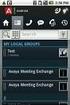 Guida per l'utente Cisco Unified serie 3905 SIP Phone per Cisco Unified Communications Manager 10.0 (SIP) Prima pubblicazione: October 17, 2013 Americas Headquarters Cisco Systems, Inc. 170 West Tasman
Guida per l'utente Cisco Unified serie 3905 SIP Phone per Cisco Unified Communications Manager 10.0 (SIP) Prima pubblicazione: October 17, 2013 Americas Headquarters Cisco Systems, Inc. 170 West Tasman
Guida rapida di riferimento dei deskphone SIP Avaya 9608/9608G/9611G IP Icone
 L'audio della chiamata in corso è disattivato. Chiamata persa sul telefono. Versione 7.0 Edizione 1 Agosto 2015 Guida rapida di riferimento dei deskphone SIP Avaya 9608/9608G/9611G IP Icone Icone sul deskphone
L'audio della chiamata in corso è disattivato. Chiamata persa sul telefono. Versione 7.0 Edizione 1 Agosto 2015 Guida rapida di riferimento dei deskphone SIP Avaya 9608/9608G/9611G IP Icone Icone sul deskphone
Guida rapida. Linksys SPA942
 Guida rapida Linksys SPA942 1 Indice Introduzione 3 Panoramica del telefono 4 Gestione delle chiamate 6 Effettuare una chiamata 6 Rispondere ad una chiamata 6 Concludere una chiamata 7 Mettere una chiamata
Guida rapida Linksys SPA942 1 Indice Introduzione 3 Panoramica del telefono 4 Gestione delle chiamate 6 Effettuare una chiamata 6 Rispondere ad una chiamata 6 Concludere una chiamata 7 Mettere una chiamata
MITEL TELEFONO CORDLESS 5610 IP DECT
 MITEL TELEFONO CORDLESS 5610 IP DECT Il telefono cordless 5610 con base IP DECT di Mitel fornisce le funzionalità di elaborazione delle chiamate con piattaforma 3300 ICP e protocollo SIP Con la base IP
MITEL TELEFONO CORDLESS 5610 IP DECT Il telefono cordless 5610 con base IP DECT di Mitel fornisce le funzionalità di elaborazione delle chiamate con piattaforma 3300 ICP e protocollo SIP Con la base IP
Guida rapida Deskphone Huawei F617
 Guida rapida Deskphone Huawei F617 Vodafone Power to you Indice Indice Introduzione 3 Panoramica del telefono 4 Gestione delle chiamate 6 Effettuare una chiamata 6 Rispondere ad una chiamata 6 Concludere
Guida rapida Deskphone Huawei F617 Vodafone Power to you Indice Indice Introduzione 3 Panoramica del telefono 4 Gestione delle chiamate 6 Effettuare una chiamata 6 Rispondere ad una chiamata 6 Concludere
Doro Secure 580. Manuale utente. Italiano
 Doro Secure 580 Manuale utente Nota! Tutte le immagini servono esclusivamente a scopo illustrativo e potrebbero non riflettere esattamente il dispositivo reale. Italian 1. Accensione/spegnimento 2. Presa
Doro Secure 580 Manuale utente Nota! Tutte le immagini servono esclusivamente a scopo illustrativo e potrebbero non riflettere esattamente il dispositivo reale. Italian 1. Accensione/spegnimento 2. Presa
Guida per l'utente di Cisco Unified serie 6901 e 6911 IP Phone per Cisco Unified Communications Manager 10.0 (SCCP e SIP)
 Guida per l'utente di Cisco Unified serie 6901 e 6911 IP Phone per Cisco Unified Communications Manager 10.0 (SCCP e SIP) Prima pubblicazione: November 05, 2013 Americas Headquarters Cisco Systems, Inc.
Guida per l'utente di Cisco Unified serie 6901 e 6911 IP Phone per Cisco Unified Communications Manager 10.0 (SCCP e SIP) Prima pubblicazione: November 05, 2013 Americas Headquarters Cisco Systems, Inc.
BCM. IP Phone 2001 Nortel Networks Guida per l'utente
 BCM IP Phone 2001 Nortel Networks Guida per l'utente N. parte N0027308 01 21 marzo 2005 Operazioni preliminari 3 IP Phone 2001 di Nortel Networks consente di gestire messaggi vocali e dati dal desktop.
BCM IP Phone 2001 Nortel Networks Guida per l'utente N. parte N0027308 01 21 marzo 2005 Operazioni preliminari 3 IP Phone 2001 di Nortel Networks consente di gestire messaggi vocali e dati dal desktop.
Panasonic KX-TGP500 B01
 Panasonic KX-TGP500 B01 Guida rapida Telefono Cordless IP Panasonic KX-TGP500 B01 - Guida rapida SOMMARIO Comandi Operazioni di base Servizi Codici Servizi 4 6 8 9 Per assistenza tecnica http://at.telecomitalia.it/at/guide_imprese/evoluzioneufficio
Panasonic KX-TGP500 B01 Guida rapida Telefono Cordless IP Panasonic KX-TGP500 B01 - Guida rapida SOMMARIO Comandi Operazioni di base Servizi Codici Servizi 4 6 8 9 Per assistenza tecnica http://at.telecomitalia.it/at/guide_imprese/evoluzioneufficio
Il tuo manuale d'uso. SONY ERICSSON W200I http://it.yourpdfguides.com/dref/451447
 Può anche leggere le raccomandazioni fatte nel manuale d uso, nel manuale tecnico o nella guida di installazione di SONY ERICSSON W200I. Troverà le risposte a tutte sue domande sul manuale d'uso (informazioni,
Può anche leggere le raccomandazioni fatte nel manuale d uso, nel manuale tecnico o nella guida di installazione di SONY ERICSSON W200I. Troverà le risposte a tutte sue domande sul manuale d'uso (informazioni,
Guida per l'utente. Funzione Trovami/Seguimi di Nortel Business Communications Manager. Introduzione
 Funzione Trovami/Seguimi di Nortel Business Communications Manager Guida per l'utente Introduzione La funzione Trovami/Seguimi consente di inoltrare una chiamata a un massimo di cinque destinazioni esterne
Funzione Trovami/Seguimi di Nortel Business Communications Manager Guida per l'utente Introduzione La funzione Trovami/Seguimi consente di inoltrare una chiamata a un massimo di cinque destinazioni esterne
File Leggimi di Veritas System Recovery 16 Monitor
 File Leggimi di Veritas System Recovery 16 Monitor Informazioni sul file Leggimi Funzionalità non più supportate in Veritas System Recovery 16 Monitor Informazioni su Veritas System Recovery 16 Monitor
File Leggimi di Veritas System Recovery 16 Monitor Informazioni sul file Leggimi Funzionalità non più supportate in Veritas System Recovery 16 Monitor Informazioni su Veritas System Recovery 16 Monitor
HELP N-COM EASYSET. Istruzioni d uso del programma N-Com Easyset UTILIZZO DI N-COM EASYSET...2
 HELP N-COM EASYSET Istruzioni d uso del programma N-Com Easyset UTILIZZO DI N-COM EASYSET...2 AGGIORNAMENTO N-COM EASYSET... 2 SELEZIONE LINGUA DI N-COM EASYSET... 2 BENVENUTO...3 RICONOSCIMENTO DISPOSITIVO...3
HELP N-COM EASYSET Istruzioni d uso del programma N-Com Easyset UTILIZZO DI N-COM EASYSET...2 AGGIORNAMENTO N-COM EASYSET... 2 SELEZIONE LINGUA DI N-COM EASYSET... 2 BENVENUTO...3 RICONOSCIMENTO DISPOSITIVO...3
Doro Secure 580IP. Manuale utente. Italiano
 Doro Secure 580IP Manuale utente Nota! Tutte le immagini servono esclusivamente a scopo illustrativo e potrebbero non riflettere esattamente il dispositivo reale. Italian 1. Accensione/spegnimento 2. Presa
Doro Secure 580IP Manuale utente Nota! Tutte le immagini servono esclusivamente a scopo illustrativo e potrebbero non riflettere esattamente il dispositivo reale. Italian 1. Accensione/spegnimento 2. Presa
Polycom RealConnect for Microsoft Office 365
 GUIDA DELL'UTENTE Polycom RealConnect for Microsoft Office 365 1.0 aprile 2017 3725-06676-011 A Copyright 2017, Polycom, Inc. Tutti i diritti riservati. Nessuna parte di questo documento può essere riprodotta,
GUIDA DELL'UTENTE Polycom RealConnect for Microsoft Office 365 1.0 aprile 2017 3725-06676-011 A Copyright 2017, Polycom, Inc. Tutti i diritti riservati. Nessuna parte di questo documento può essere riprodotta,
Istruzioni brevi : Panasonic KX-TGP600CEB Panoramica delle funzioni principali Marzo 2016
 Istruzioni brevi : Panasonic KX-TGP600CEB Panoramica delle funzioni principali Marzo 2016 Comandi 2 /19 1. Led : Suoneria/Indicatore di carica/indicatore di messaggi 2. Altoparlante 1 3. (Risposta) / (Vivavoce)
Istruzioni brevi : Panasonic KX-TGP600CEB Panoramica delle funzioni principali Marzo 2016 Comandi 2 /19 1. Led : Suoneria/Indicatore di carica/indicatore di messaggi 2. Altoparlante 1 3. (Risposta) / (Vivavoce)
Registrare la password, l'indirizzo e un contatto
 Guida iniziale Leggere attentamente la presente guida prima di utilizzare il prodotto e tenerla sempre a disposizione per poterla consultare in caso di necessità. NEI LIMITI MASSIMI PREVISTI DALLE LEGGI
Guida iniziale Leggere attentamente la presente guida prima di utilizzare il prodotto e tenerla sempre a disposizione per poterla consultare in caso di necessità. NEI LIMITI MASSIMI PREVISTI DALLE LEGGI
Chat. Connettersi a un server di chat. Modificare le impostazioni di chat. Ricevere impostazioni chat. Chat
 Nokia N76-1 ESCLUSIONE DI GARANZIA Le applicazioni di altri produttori fornite con il dispositivo potrebbero essere state sviluppate da o essere di proprietà di persone fisiche o giuridiche non affiliate
Nokia N76-1 ESCLUSIONE DI GARANZIA Le applicazioni di altri produttori fornite con il dispositivo potrebbero essere state sviluppate da o essere di proprietà di persone fisiche o giuridiche non affiliate
GUIDA RAPIDA ALL USO DEI TELEFONI SNOM CONFIGURATI SUL CENTRALINO TELEFONICO 3CX
 GUIDA RAPIDA ALL USO DEI TELEFONI SNOM CONFIGURATI SUL CENTRALINO TELEFONICO 3CX Sommario 1. BLOCCO E SBLOCCO DELLA TASTIERA... 3 2. CARATTERI SPECIALI E PASSAGGIO DA NUMERI A LETTERE... 3 3. EFFETTUARE
GUIDA RAPIDA ALL USO DEI TELEFONI SNOM CONFIGURATI SUL CENTRALINO TELEFONICO 3CX Sommario 1. BLOCCO E SBLOCCO DELLA TASTIERA... 3 2. CARATTERI SPECIALI E PASSAGGIO DA NUMERI A LETTERE... 3 3. EFFETTUARE
Guida per l'utente di Cisco Unified serie 8941 e 8945 IP Phone per Cisco Unified Communications Manager 10.0 (SCCP e SIP)
 Guida per l'utente di Cisco Unified serie 8941 e 8945 IP Phone per Cisco Unified Communications Manager 10.0 (SCCP e SIP) Prima pubblicazione: January 09, 2014 Ultima modifica: January 13, 2014 Americas
Guida per l'utente di Cisco Unified serie 8941 e 8945 IP Phone per Cisco Unified Communications Manager 10.0 (SCCP e SIP) Prima pubblicazione: January 09, 2014 Ultima modifica: January 13, 2014 Americas
Guida per l'utente di Cisco IP Conference Phone 8832
 Prima pubblicazione: 2017-09-15 Ultima modifica: 2018-05-14 Americas Headquarters Cisco Systems, Inc. 170 West Tasman Drive San Jose, CA 95134-1706 USA http://www.cisco.com Tel: 408 526-4000 800 553-NETS
Prima pubblicazione: 2017-09-15 Ultima modifica: 2018-05-14 Americas Headquarters Cisco Systems, Inc. 170 West Tasman Drive San Jose, CA 95134-1706 USA http://www.cisco.com Tel: 408 526-4000 800 553-NETS
Guida introduttiva. Powerline 1000 Modello PL1000
 Guida introduttiva Powerline 1000 Modello PL1000 Contenuto della confezione In alcune regioni, con il prodotto viene fornito un CD-ROM. 2 Per iniziare Gli adattatori Powerline offrono un modo alternativo
Guida introduttiva Powerline 1000 Modello PL1000 Contenuto della confezione In alcune regioni, con il prodotto viene fornito un CD-ROM. 2 Per iniziare Gli adattatori Powerline offrono un modo alternativo
Manuale MOBILE APP EVOLUZIONE UFFICIO
 Manuale MOBILE APP EVOLUZIONE UFFICIO Guida per terminali Android Release 1.1 SOMMARIO 1 INSTALLAZIONE DELL APP... 4 1.1 AVVIO DELL APP... 5 2 OPERAZIONI DI BASE... 7 2.1 EFFETTUARE UNA CHIAMATA... 7 2.2
Manuale MOBILE APP EVOLUZIONE UFFICIO Guida per terminali Android Release 1.1 SOMMARIO 1 INSTALLAZIONE DELL APP... 4 1.1 AVVIO DELL APP... 5 2 OPERAZIONI DI BASE... 7 2.1 EFFETTUARE UNA CHIAMATA... 7 2.2
IP Office 9608 Guida di riferimento rapida del telefono
 9608 Guida di riferimento rapida del telefono Il tuo telefono 9608 supporta il telefono 9608. Il telefono supporta 24 tasti chiamata/funzione programmabili. Le etichette relative vengono visualizzate sulla
9608 Guida di riferimento rapida del telefono Il tuo telefono 9608 supporta il telefono 9608. Il telefono supporta 24 tasti chiamata/funzione programmabili. Le etichette relative vengono visualizzate sulla
Comunicare meglio si può! Adesso.
 www.2000net.it Comunicare meglio si può! Adesso. Manuale telefono Cisco 796X Pagina 1 Indice Funzionalità schermo telefono Pag. 3 Schermo telefono Pag. 3 Opzione tasti multifunzione Pag. 4 Status line
www.2000net.it Comunicare meglio si può! Adesso. Manuale telefono Cisco 796X Pagina 1 Indice Funzionalità schermo telefono Pag. 3 Schermo telefono Pag. 3 Opzione tasti multifunzione Pag. 4 Status line
Business Communications Manager Telefoni NetVision e NetVision Data Scheda funzioni
 Business Communications Manager Telefoni NetVision e NetVision Data Scheda funzioni 2002 Nortel Networks P088627 01 Marchi NORTEL NETWORKS e Business Communications Manager sono marchi di Nortel Networks.
Business Communications Manager Telefoni NetVision e NetVision Data Scheda funzioni 2002 Nortel Networks P088627 01 Marchi NORTEL NETWORKS e Business Communications Manager sono marchi di Nortel Networks.
Benvenuto. Guida di avvio rapido. Procedure di Collegamento. Installazione. Buon Divertimento
 Benvenuto IT Guida di avvio rapido 1 2 3 Procedure di Collegamento Installazione Buon Divertimento Contenuto della confezione Ricevitore Base dell'apparecchio Alimentatore di corrente per la base dell'apparecchio
Benvenuto IT Guida di avvio rapido 1 2 3 Procedure di Collegamento Installazione Buon Divertimento Contenuto della confezione Ricevitore Base dell'apparecchio Alimentatore di corrente per la base dell'apparecchio
Guida utente W-AIR 70
 Rubrica locale Aggiungere un contatto alla rubrica locale del telefono 1. Premere il tasto Menu e selezionare Contatti 2. Premere il tasto Multifunzione Opzioni -> Aggiungi contatto 3. Modificare i campi
Rubrica locale Aggiungere un contatto alla rubrica locale del telefono 1. Premere il tasto Menu e selezionare Contatti 2. Premere il tasto Multifunzione Opzioni -> Aggiungi contatto 3. Modificare i campi
Altoparlante HP Roar Plus. Altre funzionalità
 Altoparlante HP Roar Plus Altre funzionalità Copyright 2014 Hewlett-Packard Development Company, L.P. Microsoft, Windows e Windows Vista sono marchi registrati negli Stati Uniti del gruppo di società Microsoft.
Altoparlante HP Roar Plus Altre funzionalità Copyright 2014 Hewlett-Packard Development Company, L.P. Microsoft, Windows e Windows Vista sono marchi registrati negli Stati Uniti del gruppo di società Microsoft.
Guida per l'utente di Cisco Unified serie 8961, 9951 e 9971 IP Phone per Cisco Unified Communications Manager 10.0
 Guida per l'utente di Cisco Unified serie 8961, 9951 e 9971 IP Phone per Cisco Unified Communications Manager Prima pubblicazione: November 05, 2013 Americas Headquarters Cisco Systems, Inc. 170 West Tasman
Guida per l'utente di Cisco Unified serie 8961, 9951 e 9971 IP Phone per Cisco Unified Communications Manager Prima pubblicazione: November 05, 2013 Americas Headquarters Cisco Systems, Inc. 170 West Tasman
Telefono Aastra 6725ip Microsoft Lync Guida introduttiva
 Telefono Aastra 6725ip Microsoft Lync Guida introduttiva TM 41-001367-02 Rev 01 12.2012 Sommario Telefono Aastra 6725ip Lync..............................................................................
Telefono Aastra 6725ip Microsoft Lync Guida introduttiva TM 41-001367-02 Rev 01 12.2012 Sommario Telefono Aastra 6725ip Lync..............................................................................
Modem e rete locale (LAN) Guida per l'utente
 Modem e rete locale (LAN) Guida per l'utente Copyright 2009 Hewlett-Packard Development Company, L.P. Le informazioni contenute in questo documento sono soggette a modifiche senza preavviso. Le sole garanzie
Modem e rete locale (LAN) Guida per l'utente Copyright 2009 Hewlett-Packard Development Company, L.P. Le informazioni contenute in questo documento sono soggette a modifiche senza preavviso. Le sole garanzie
Guida per l'utente di IP Phone BCM Business Communications Manager
 Guida per l'utente di IP Phone 2007 BCM Business Communications Manager Stato del documento: Standard Versione del documento: 04.01 Codice parte: NN40050-109 Data: Settembre 2009 Copyright Nortel Networks
Guida per l'utente di IP Phone 2007 BCM Business Communications Manager Stato del documento: Standard Versione del documento: 04.01 Codice parte: NN40050-109 Data: Settembre 2009 Copyright Nortel Networks
Skype for Business Client Manuale Utente
 Skype for Business Client Manuale Utente Sommario 1. Il Client Skype for Business - Clicca qui 2. Configurare una Periferica Audio - Clicca qui 3. Personalizzare una Periferica Audio - Clicca qui 4. Gestire
Skype for Business Client Manuale Utente Sommario 1. Il Client Skype for Business - Clicca qui 2. Configurare una Periferica Audio - Clicca qui 3. Personalizzare una Periferica Audio - Clicca qui 4. Gestire
DATEV KOINOS Azienda Cloud. Guida introduttiva
 DATEV KOINOS Azienda Cloud Guida introduttiva INDICE 1. Accesso al servizio pag. 3 2. Profilo utente pag. 4 3. Prima attivazione pag. 5 4. Accesso alle applicazioni pag. 5 5. Upload dei file da disco locale
DATEV KOINOS Azienda Cloud Guida introduttiva INDICE 1. Accesso al servizio pag. 3 2. Profilo utente pag. 4 3. Prima attivazione pag. 5 4. Accesso alle applicazioni pag. 5 5. Upload dei file da disco locale
Comunicare meglio si può! Adesso.
 www.2000net.it Comunicare meglio si può! Adesso. Manuale telefono Cisco 7911-7912 Pagina 1 Indice Funzionalità schermo telefono Pag. 3 Schermo telefono Pag. 3 Opzione tasti multifunzione Pag. 4 Status
www.2000net.it Comunicare meglio si può! Adesso. Manuale telefono Cisco 7911-7912 Pagina 1 Indice Funzionalità schermo telefono Pag. 3 Schermo telefono Pag. 3 Opzione tasti multifunzione Pag. 4 Status
Portale di gestione Version 7.5
 Portale di gestione Version 7.5 MANUALE DELL AMMINISTRATORE Revisione: 29/08/2017 Sommario 1 Informazioni sul documento...3 2 Informazioni sul portale di gestione...3 2.1 Account e unità... 3 2.2 Browser
Portale di gestione Version 7.5 MANUALE DELL AMMINISTRATORE Revisione: 29/08/2017 Sommario 1 Informazioni sul documento...3 2 Informazioni sul portale di gestione...3 2.1 Account e unità... 3 2.2 Browser
Settembre numero breve 42323, gratuito da cellulare Vodafone numero verde , dalle 8.00 alle 24.00
 Settembre 2008 www.vodafone.it numero breve 42323, gratuito da cellulare Vodafone numero verde 800-227755, dalle 8.00 alle 24.00 L 08491_VODAFONE-GUIDA TELEFONO LINKSYS A5.indd 16 18-09-2008 11:12:54 Guida
Settembre 2008 www.vodafone.it numero breve 42323, gratuito da cellulare Vodafone numero verde 800-227755, dalle 8.00 alle 24.00 L 08491_VODAFONE-GUIDA TELEFONO LINKSYS A5.indd 16 18-09-2008 11:12:54 Guida
Guida AirPrint. Questa guida dell'utente riguarda i seguenti modelli: MFC-J6520DW/J6720DW/J6920DW/J6925DW. Versione A ITA
 Guida AirPrint Questa guida dell'utente riguarda i seguenti modelli: MFC-J650DW/J670DW/J690DW/J695DW Versione A ITA Definizioni delle note Nella presente Guida dell'utente viene utilizzato lo stile che
Guida AirPrint Questa guida dell'utente riguarda i seguenti modelli: MFC-J650DW/J670DW/J690DW/J695DW Versione A ITA Definizioni delle note Nella presente Guida dell'utente viene utilizzato lo stile che
Aastra 6731i. Guida rapida. Telefono IP
 Aastra 6731i Guida rapida Telefono IP Aastra 6731i - Guida rapida SOMMARIO Tasti del telefono Tasti funzione Personalizzazione del telefono Chiamata base Servizi Codici Servizi 4 5 6 7 8 9 Per assistenza
Aastra 6731i Guida rapida Telefono IP Aastra 6731i - Guida rapida SOMMARIO Tasti del telefono Tasti funzione Personalizzazione del telefono Chiamata base Servizi Codici Servizi 4 5 6 7 8 9 Per assistenza
Contenuto della confezione
 Guida rapida SE888 Contenuto della confezione Ricevitore * Base Caricatore * Alimentatore * Cavo di linea ** Nota * Nelle confezioni multiple, sono presenti più ricevitori con i relativi caricatori e alimentatori.
Guida rapida SE888 Contenuto della confezione Ricevitore * Base Caricatore * Alimentatore * Cavo di linea ** Nota * Nelle confezioni multiple, sono presenti più ricevitori con i relativi caricatori e alimentatori.
Impostazioni della stampante
 Impostazioni della stampante Questo argomento include le seguenti sezioni: "Accesso alla pagina di avvio" a pagina 1-14 "Accesso al risparmio energetico" a pagina 1-15 "Accesso alla Modalità Intelligent
Impostazioni della stampante Questo argomento include le seguenti sezioni: "Accesso alla pagina di avvio" a pagina 1-14 "Accesso al risparmio energetico" a pagina 1-15 "Accesso alla Modalità Intelligent
Xerox WorkCentre 3655 Stampante multifunzione Pannello comandi
 Pannello comandi I servizi disponibili variano in base all'impostazione della stampante. Per ulteriori informazioni su servizi e impostazioni, consultare la Guida per l'utente. 3 4 5 Schermo sensibile
Pannello comandi I servizi disponibili variano in base all'impostazione della stampante. Per ulteriori informazioni su servizi e impostazioni, consultare la Guida per l'utente. 3 4 5 Schermo sensibile
IP Office (R3.0) Guida per l'utente dell'apparecchio 5601
 IP Office (R3.0) Guida per l'utente dell'apparecchio 5601 40DHB0002ITFF Edizione 1 (18.4.2005) Sommario Il telefono 5601... 1 Panoramica del 5601... 1 Tasti identificativi di chiamata... 2 Funzioni di
IP Office (R3.0) Guida per l'utente dell'apparecchio 5601 40DHB0002ITFF Edizione 1 (18.4.2005) Sommario Il telefono 5601... 1 Panoramica del 5601... 1 Tasti identificativi di chiamata... 2 Funzioni di
HALLO. Manuale di istruzioni - Italiano
 HALLO Manuale di istruzioni - Italiano DESCRIZIONE: Vivavoce Funzione di identificativo del chiamante con 38 Chiamate. Suoneria Hi / Lo commutabile. "FUORI AREA" e "privato", con icona. Selezione decadica/multifrequenza.
HALLO Manuale di istruzioni - Italiano DESCRIZIONE: Vivavoce Funzione di identificativo del chiamante con 38 Chiamate. Suoneria Hi / Lo commutabile. "FUORI AREA" e "privato", con icona. Selezione decadica/multifrequenza.
Guida per l'utente dei telefoni multipiattaforma Cisco IP Phone serie 6800
 Guida per l'utente dei telefoni multipiattaforma Cisco IP Phone serie 6800 Prima pubblicazione: 2017-11-22 Ultima modifica: 2018-05-14 Americas Headquarters Cisco Systems, Inc. 170 West Tasman Drive San
Guida per l'utente dei telefoni multipiattaforma Cisco IP Phone serie 6800 Prima pubblicazione: 2017-11-22 Ultima modifica: 2018-05-14 Americas Headquarters Cisco Systems, Inc. 170 West Tasman Drive San
Istruzioni per l uso Siemens Gigaset A510IP
 Istruzioni per l uso Siemens Gigaset A510IP 1. Viva voce... 2 2. Messa in attesa (funzione hold)...2 3. Disattivare il microfono (funzione mute)...2 4. Trasferimento di chiamata... 2 5. Conferenza (massimo
Istruzioni per l uso Siemens Gigaset A510IP 1. Viva voce... 2 2. Messa in attesa (funzione hold)...2 3. Disattivare il microfono (funzione mute)...2 4. Trasferimento di chiamata... 2 5. Conferenza (massimo
Scheda delle funzioni SWCA (System-wide Call Appearance)
 Scheda delle funzioni SWCA (System-wide Call Appearance) N. parte N0069071 Novembre 2005 Informazioni sui tasti SWCA (System-wide Call Appearance) Linea 1 Linea 2 SWCA1 SWCA2 SWCA3 Utilizzare la funzione
Scheda delle funzioni SWCA (System-wide Call Appearance) N. parte N0069071 Novembre 2005 Informazioni sui tasti SWCA (System-wide Call Appearance) Linea 1 Linea 2 SWCA1 SWCA2 SWCA3 Utilizzare la funzione
Cisco IP Phone Messenger per Cisco Unified Presence Release 6.0(1)
 Cisco IP Phone Messenger per Cisco Unified Presence Release 6.0(1) LICENZA E GARANZIE INCLUSE Sede U.S.A. Cisco Systems, Inc. 170 West Tasman Drive San Jose, CA 95134-1706 U.S.A. http://www.cisco.com Telefono:
Cisco IP Phone Messenger per Cisco Unified Presence Release 6.0(1) LICENZA E GARANZIE INCLUSE Sede U.S.A. Cisco Systems, Inc. 170 West Tasman Drive San Jose, CA 95134-1706 U.S.A. http://www.cisco.com Telefono:
Guida introduttiva. Presa di corrente aggiuntiva Powerline Modello PLP1200
 Guida introduttiva Presa di corrente aggiuntiva Powerline 1200+ Modello PLP1200 Contenuto della confezione In alcune regioni, con il prodotto viene fornito un CD-ROM. 2 Per iniziare Gli adattatori Powerline
Guida introduttiva Presa di corrente aggiuntiva Powerline 1200+ Modello PLP1200 Contenuto della confezione In alcune regioni, con il prodotto viene fornito un CD-ROM. 2 Per iniziare Gli adattatori Powerline
Informazioni e assistenza. Messaggi di sistema. Accesso. Icone del pannello comandi
 Informazioni e assistenza Per informazioni/assistenza, controllare quanto segue: Guida per l'utente per informazioni sull'utilizzo del modello Xerox 4595. Per l'assistenza in linea, visitare: www.xerox.com
Informazioni e assistenza Per informazioni/assistenza, controllare quanto segue: Guida per l'utente per informazioni sull'utilizzo del modello Xerox 4595. Per l'assistenza in linea, visitare: www.xerox.com
Guida utente DECS 2.0. Versione italiana.
 Guida utente DECS 2.0 Versione italiana www.danfoss.it 2 Danfoss 2018.08 VI.HX.B3.06 Grazie per aver acquistato un prodotto Danfoss Indice 1.0 Introduzione...4 2.0 Menu...8 3.0 Visualizzazione di una panoramica
Guida utente DECS 2.0 Versione italiana www.danfoss.it 2 Danfoss 2018.08 VI.HX.B3.06 Grazie per aver acquistato un prodotto Danfoss Indice 1.0 Introduzione...4 2.0 Menu...8 3.0 Visualizzazione di una panoramica
IP Phone MANUALE D UTENTE
 M I T E L N E T W O R K S 5001 IP Phone MANUALE D UTENTE 3300 ICP - 7.0 Indice A PROPOSITO DEL VOSTRO APPARECCHIO 1 Indicatori dello stato del telefono 2 Per gli utenti dei sistemi 3300 ICP Resilient 2
M I T E L N E T W O R K S 5001 IP Phone MANUALE D UTENTE 3300 ICP - 7.0 Indice A PROPOSITO DEL VOSTRO APPARECCHIO 1 Indicatori dello stato del telefono 2 Per gli utenti dei sistemi 3300 ICP Resilient 2
MANUALE GRANDSTREAM GXP-2010
 MANUALE GRANDSTREAM GXP-2010 Indice 1. Tasti... 2 1.1 Linee... 2 1.2 Menu... 2 1.3 Display... 3 1.4 Rubrica... 3 1.5 Segreteria... 3 1.6 Funzioni... 4 1.7 Numeri veloci... 5 1.8 Tastiera... 5 1.9 Attesa...
MANUALE GRANDSTREAM GXP-2010 Indice 1. Tasti... 2 1.1 Linee... 2 1.2 Menu... 2 1.3 Display... 3 1.4 Rubrica... 3 1.5 Segreteria... 3 1.6 Funzioni... 4 1.7 Numeri veloci... 5 1.8 Tastiera... 5 1.9 Attesa...
Fiery Remote Scan. Collegarsi ai Fiery servers. Collegarsi a un Fiery server al primo utilizzo
 Fiery Remote Scan Fiery Remote Scan consente di gestire la scansione su Fiery server e la stampante da un computer remoto. Fiery Remote Scan può essere utilizzato per le seguenti operazioni: Avviare le
Fiery Remote Scan Fiery Remote Scan consente di gestire la scansione su Fiery server e la stampante da un computer remoto. Fiery Remote Scan può essere utilizzato per le seguenti operazioni: Avviare le
Gestione rubrica. Guida per l'amministratore
 Gestione rubrica Guida per l'amministratore Novembre 2012 www.lexmark.com Sommario 2 Sommario Panoramica... 3 Uso di Gestione rubrica...4 Configurazione del controllo di accesso dall'applicazione... 4
Gestione rubrica Guida per l'amministratore Novembre 2012 www.lexmark.com Sommario 2 Sommario Panoramica... 3 Uso di Gestione rubrica...4 Configurazione del controllo di accesso dall'applicazione... 4
Modem e rete locale (LAN) Guida per l'utente
 Modem e rete locale (LAN) Guida per l'utente Copyright 2007 Hewlett-Packard Development Company, L.P. Le informazioni contenute in questo documento sono soggette a modifiche senza preavviso. Le sole garanzie
Modem e rete locale (LAN) Guida per l'utente Copyright 2007 Hewlett-Packard Development Company, L.P. Le informazioni contenute in questo documento sono soggette a modifiche senza preavviso. Le sole garanzie
Doro Secure 580IUP. Manuale utente. Italiano
 Doro Secure 580IUP Manuale utente Nota! Tutte le immagini servono esclusivamente a scopo illustrativo e potrebbero non riflettere esattamente il dispositivo reale. Italian 1. Accensione/spegnimento 2.
Doro Secure 580IUP Manuale utente Nota! Tutte le immagini servono esclusivamente a scopo illustrativo e potrebbero non riflettere esattamente il dispositivo reale. Italian 1. Accensione/spegnimento 2.
Processore audio Plantronics DA80. Guida dell'utente
 Processore audio Plantronics DA80 Guida dell'utente Sommario Introduzione 3 Potenza 4 Software Plantronics Spokes 5 Installazione di Plantronics Hub 5 Avvio di Hub 5 Schede Hub 5 Utilizzare la cuffia 6
Processore audio Plantronics DA80 Guida dell'utente Sommario Introduzione 3 Potenza 4 Software Plantronics Spokes 5 Installazione di Plantronics Hub 5 Avvio di Hub 5 Schede Hub 5 Utilizzare la cuffia 6
PORTALE DI REGISTRAZIONE GUIDA DELL'UTENTE PER GLI INSTALLATORI CERTIFICATI
 PORTALE DI REGISTRAZIONE GUIDA DELL'UTENTE PER GLI INSTALLATORI CERTIFICATI SOMMARIO Introduzione Vantaggi per i partner Vantaggi per i clienti Protezione dei dati e privacy Accesso al portale di registrazione
PORTALE DI REGISTRAZIONE GUIDA DELL'UTENTE PER GLI INSTALLATORI CERTIFICATI SOMMARIO Introduzione Vantaggi per i partner Vantaggi per i clienti Protezione dei dati e privacy Accesso al portale di registrazione
Mi Selfie Stick Tripod
 Mi Selfie Stick Tripod Istruzioni: Montare l'otturatore remoto: Aprire la confezione e montare l'otturatore remoto sulla fessura in gomma del bastone. Abbinamento Bluetooth: Attivare la funzionalità Bluetooth
Mi Selfie Stick Tripod Istruzioni: Montare l'otturatore remoto: Aprire la confezione e montare l'otturatore remoto sulla fessura in gomma del bastone. Abbinamento Bluetooth: Attivare la funzionalità Bluetooth
Processore audio Plantronics serie DA. Guida dell'utente
 Processore audio Plantronics serie DA Guida dell'utente Sommario Introduzione 3 Potenza 4 Software Plantronics 5 Installazione di Plantronics Hub 5 Avvio di Hub 5 Schede Hub 5 Utilizzare la cuffia 6 Esecuzione,
Processore audio Plantronics serie DA Guida dell'utente Sommario Introduzione 3 Potenza 4 Software Plantronics 5 Installazione di Plantronics Hub 5 Avvio di Hub 5 Schede Hub 5 Utilizzare la cuffia 6 Esecuzione,
Indicatori dello stato del telefono 2 Per gli utenti dei sistemi 3300 ICP Resilient 2 Suggerimenti per una maggiore praticità e sicurezza 2
 MANUALE D UTENTE 3300 ICP - 7.0 Indice INFORMAZIONI SUL TELEFONO 5201 IP 1 Indicatori dello stato del telefono 2 Per gli utenti dei sistemi 3300 ICP Resilient 2 Suggerimenti per una maggiore praticità
MANUALE D UTENTE 3300 ICP - 7.0 Indice INFORMAZIONI SUL TELEFONO 5201 IP 1 Indicatori dello stato del telefono 2 Per gli utenti dei sistemi 3300 ICP Resilient 2 Suggerimenti per una maggiore praticità
Istruzioni sull uso dei servizi della nuova telefonia fissa
 Sommario Istruzioni sull uso dei servizi della nuova telefonia fissa 19 gennaio 2019 1 Premessa... 2 2 Attivazione dei servizi... 2 3 Principali servizi erogati... 4 3.1 Selezione della linea... 4 3.2
Sommario Istruzioni sull uso dei servizi della nuova telefonia fissa 19 gennaio 2019 1 Premessa... 2 2 Attivazione dei servizi... 2 3 Principali servizi erogati... 4 3.1 Selezione della linea... 4 3.2
Switch USB KVM Switch USB KVM con audio, 2 porte Switch USB KVM con audio, 4 porte Manuale
 Switch USB KVM Switch USB KVM con audio, 2 porte Switch USB KVM con audio, 4 porte Manuale DS-11403 (2 porte) DS-12402 (4 porte) 1 NOTA Questo equipaggiamento è stato testato ed è risultato a norma con
Switch USB KVM Switch USB KVM con audio, 2 porte Switch USB KVM con audio, 4 porte Manuale DS-11403 (2 porte) DS-12402 (4 porte) 1 NOTA Questo equipaggiamento è stato testato ed è risultato a norma con
Manuale dell'utente del telefono Cisco Unified IP Phone 6921, 6941 e 6961 per Cisco Unified Communications Manager 8.0 (SCCP)
 Manuale dell'utente del telefono Cisco Unified IP Phone 6921, 6941 e 6961 per Cisco Unified Communications Americas Headquarters Cisco Systems, Inc. 170 West Tasman Drive San Jose, CA 95134-1706 USA http://www.cisco.com
Manuale dell'utente del telefono Cisco Unified IP Phone 6921, 6941 e 6961 per Cisco Unified Communications Americas Headquarters Cisco Systems, Inc. 170 West Tasman Drive San Jose, CA 95134-1706 USA http://www.cisco.com
MANUALE D USO DEI TELEFONI IP CISCO 6921
 Comune di Cervia Provincia di Ravenna Servizio Informatica MANUALE D USO DEI TELEFONI IP CISCO 6921 Sommario 1 Breve descrizione del telefono... 3 2 Personalizzazione del proprio apparecchio telefonico...
Comune di Cervia Provincia di Ravenna Servizio Informatica MANUALE D USO DEI TELEFONI IP CISCO 6921 Sommario 1 Breve descrizione del telefono... 3 2 Personalizzazione del proprio apparecchio telefonico...
Guida AirPrint. Questa guida dell'utente riguarda i seguenti modelli: DCP-J4120DW/MFC-J4420DW/J4620DW/ J4625DW/J5320DW/J5620DW/J5625DW/J5720DW/J5920DW
 Guida AirPrint Questa guida dell'utente riguarda i seguenti modelli: DCP-J40DW/MFC-J440DW/J460DW/ J465DW/J530DW/J560DW/J565DW/J570DW/J590DW Versione A ITA Definizioni delle note Nella presente Guida dell'utente
Guida AirPrint Questa guida dell'utente riguarda i seguenti modelli: DCP-J40DW/MFC-J440DW/J460DW/ J465DW/J530DW/J560DW/J565DW/J570DW/J590DW Versione A ITA Definizioni delle note Nella presente Guida dell'utente
